Вывести значок Facebook на рабочий стол или экран телефона — инструкция
Пользователи Фейсбука делятся на две основные категории: заходящие в социальную сеть нечасто (раз-два в день, а то и реже) и, фактически, живущие в социальной сети. Последние постоянно проверяют ленту, уведомления, часто размещают посты и ещё чаще комментируют посты других пользователей. Таким юзерам наверняка хочется тратить меньше времени на вход в систему. Потому поговорим о том, как вывести ярлык входа в Фейсбук на рабочий стол компьютера или на экран смартфона.
Содержание:
- Вывести значок на компьютере
- Вывести значок на мобильном устройстве
- Добавление в закладки
- Стартовая страница
- Самый продвинутый способ
Вывести значок на компьютере
Пользователи десктопной версии обычно работают в Фейсбуке, используя основной сайт. И есть способы, позволяющие ускорить процесс входа в соцсеть.
Самый простой и очевидный вариант – установить ярлык входа в Фейсбук на рабочий стол. Делается это так:
Делается это так:
- Войдите в Фейсбук, как обычно входите с помощью браузера.
- Скопируйте ссылку из адресной строки браузера.
- Сверните все активные окна на компьютере.
- Кликнув правой кнопкой мыши по любому незаполненному месту рабочего стола, выберите «Создать» – «Ярлык».
- Вставьте ссылку и нажмите «Далее».
- Введите название ярлыка и нажмите «Готово».
И теперь на рабочем столе появился ярлык, позволяющий входить в Фейсбук практически с одного клика.
Вывести значок на мобильном устройстве
Существует несколько способов выведения значка Фейсбука на экран мобильного устройства.
- Ссылка. Открыть Фейсбук в обычном браузере андроида. Затем нажать «Троеточие», расположенное справа от адресной строки и выбрать «Добавить на главный экран» – на главном экране устройства появится прямая ссылка для перехода.
- Установить мобильное приложение.
 Наиболее распространённый способ входа в Фейсбук с главного экрана мобильного устройства – установка официального приложения. Приложение это доступно в онлайн-магазинах для андроида и «яблока». Функционал приложения позволяет делать практически то же самое, что и в десктоп-версии. Доступны для установки и альтернативные приложения от других разработчиков, если официальные чем-то не устраивают.
Наиболее распространённый способ входа в Фейсбук с главного экрана мобильного устройства – установка официального приложения. Приложение это доступно в онлайн-магазинах для андроида и «яблока». Функционал приложения позволяет делать практически то же самое, что и в десктоп-версии. Доступны для установки и альтернативные приложения от других разработчиков, если официальные чем-то не устраивают.
Совет. Случайное удаление иконки Фейсбука – не трагедия. Её можно вернуть, если на несколько секунд удержать палец при нажатии на значок программы для работы в соцсети. При такой манипуляции открывается главный экран, и у пользователя появляется возможность выбрать на рабочем столе место, где он хотел бы разместить иконку.
Добавление в закладки
При работе в браузере можно добавить сайт в закладки или же закрепить его в быстрых ссылках. Например, в браузере FireFox нужно нажать на «Троеточие» правее адресной строки и выбрать «Закрепить закладку». После этого иконка входа в Фейсбук будет отображаться сразу же при входе в браузер.
Ещё проще эта процедура в Google Chrome: нажимаете в адресной строке «звёздочку», и соцсеть – в закладках. А если вы часто посещаете Фейсбук, то ссылка на сайт отобразится в быстрых ссылках на стартовой странице автоматически.
Стартовая страница
Можно сделать Фейсбук стартовой страницей браузера, и тогда при его открытии будет сразу же осуществляться переход в соцсеть.
- В Google Chrome для этого необходимо нажать на расположенное справа вверху «Троеточие», открыть «Настройки» и в разделе «Внешний вид» в строку «Введите веб-адрес» ввести адрес входа на свой Фейсбук-профиль, например, https://www.facebook.com/.
- В FireFox адрес профиля нужно ввести в строку «Домашняя страница», расположенную в разделе «Начало» настроек браузера.
Самый продвинутый способ
Установите специальную клиентскую программу Фейсбука для Windows. Найти её можно в магазине приложений Microsoft, она бесплатная. Данный клиент позволяет разместить ярлыки и на рабочем столе, и в панели задач.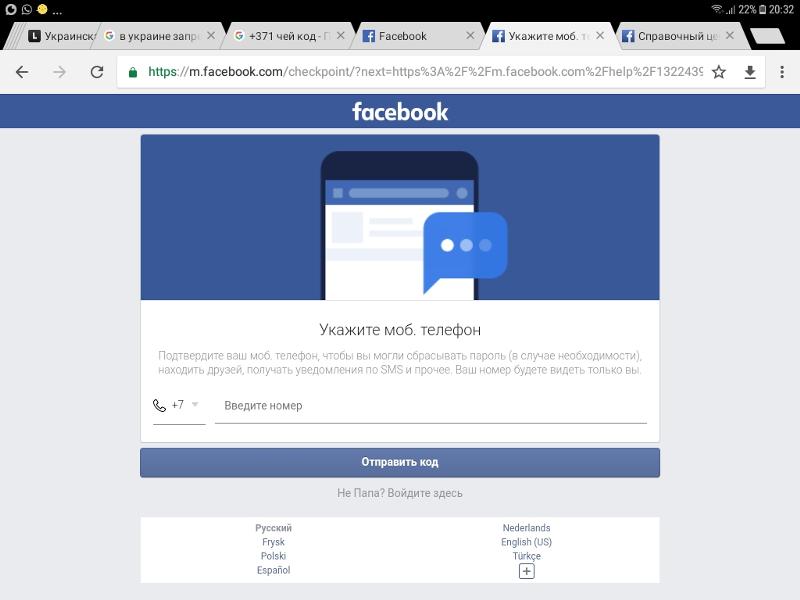
- Перейдите https://www.microsoft.com/ru-ru/p/facebook.
- Войдите в свою учётную запись Microsoft или же зарегистрируйтесь как новый пользователь.
- Нажмите «Получить». Скачайте файл и запустите установку, в процессе которой обязательно отметьте, что значок Фейсбука должен быть выведен на главный экран компьютера.
- Войдите в программу и авторизируйтесь в социальной сети.
Важно! Фейсбук-клиент для Windows подходит только для операционных систем, начиная с Windows 10. С одной учётной записи разрешена установка на 10 разных компьютеров.
Преимущества программы-клиента:
- Пользователь сразу переходит в соцсеть без браузера.
- Фейсбук загружается гораздо быстрее.
- Можно вполне комфортно работать даже при неуверенном интернете.
- Имеется хороший встроенный планировщик.
- Расширенный набор смайлов приятно удивит пользователя.
- Имеется опция для создания подборки сохранённых постов.

Facebook Messenger — обзор, отзывы, аналоги, альтернативы
Мессенджер с Facebook-авторизацией + платформа, позволяющая сторонним приложениям использовать коммуникационный канал для обмена контентом
2021. Facebook Messenger добавил шифрование для аудио- и видеозвонков
Facebook Messenger расширил опцию E2EE-шифрования на аудио и видео-звонки. E2EE (End-to-end encryption) — это оконечное шифрование, при котором только пользователи, участвующие в общении, имеют доступ к сообщениям. Такое шифрование было доступно в Messenger для текстовых чатов с 2016 года. Причем, компания подвергалась давлению со стороны силовых ведомств США, чтобы не шифровать звонки. Но постепенно шифрование звонков стало стандартом, и уже доступно в другом мессенджере компании — WhatsApp, так что прогресс остановить не удалось. Однако, есть одна деталь — шифрование не будет работать, пока оба пользователя не поставят соответствующую галочку в настройках.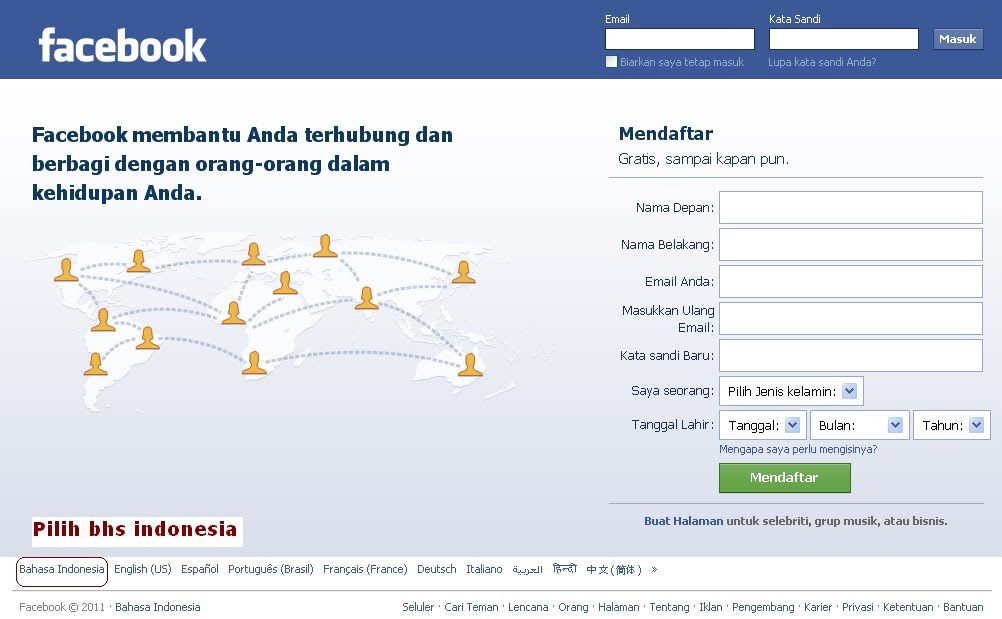 Автоматически шифрование для всех включать не будут.
Автоматически шифрование для всех включать не будут.
2020. Facebook запустила единое приложение для управления бизнес-аккаунтами Instagram и Messenger
Facebook запустила приложение Facebook Business Suite, с помощью которого бизнесы могут управлять бизнес-аккаунтами Facebook, Instagram и Messenger из единого интерфейса. С помощью Business Suite компании также могут получать сообщения, уведомления и предупреждения со всех трех платформ в едином почтовом ящике, публиковать и планировать контент или рекламу в Facebook и Instagram одновременно. В приложении также есть аналитика — можно посмотреть, какой контент лучше подходит для каждого из приложений. Это приложение подойдет для малого бизнеса, у которого не всегда есть большие команды для работы с социальными сетями.
2020. Facebook Messenger теперь позволяет общаться через чат на сайте без регистрации в Facebook
Facebook запустил обновленный чат-плагин Messenger для бизнеса.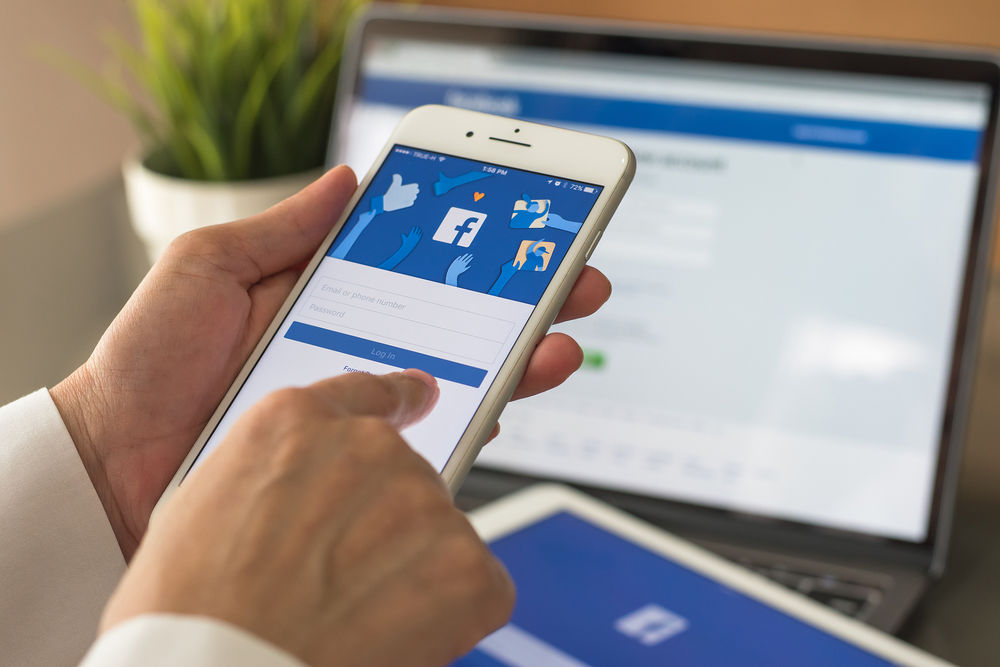 С его помощью компании могут напрямую общаться с клиентами со своего веб-сайта. В отличии от предыдущей версии плагина, клиенты смогут общаться с представителями компании без входа в аккаунт Facebook. Вместо этого будет доступна опция «Продолжить как гость». Бизнесам по-прежнему будут доступны все инструменты управления чатом, независимо от того, вошли клиенты в профиль Facebook или нет. Кроме этого, разработчикам будет проще интегрировать чат Messenger на сайты компаний.
С его помощью компании могут напрямую общаться с клиентами со своего веб-сайта. В отличии от предыдущей версии плагина, клиенты смогут общаться с представителями компании без входа в аккаунт Facebook. Вместо этого будет доступна опция «Продолжить как гость». Бизнесам по-прежнему будут доступны все инструменты управления чатом, независимо от того, вошли клиенты в профиль Facebook или нет. Кроме этого, разработчикам будет проще интегрировать чат Messenger на сайты компаний.
2020. Facebook добавила в Messenger функцию переключения между личным и бизнес-аккаунтом
Facebook добавила в Messenger возможность переключения между личным и бизнес-аккаунтом. Так предприниматели смогут быстрее отвечать на сообщения клиентов, объяснили в компании. Раньше предпринимателям приходилось переключаться на приложение для управления бизнес-аккаунтом Page Manager, чтобы ответить на сообщения клиентов от лица компании. Новая функция уже появилась в приложениях на iOS-устройствах, а в ближайшие несколько недель появится на Android.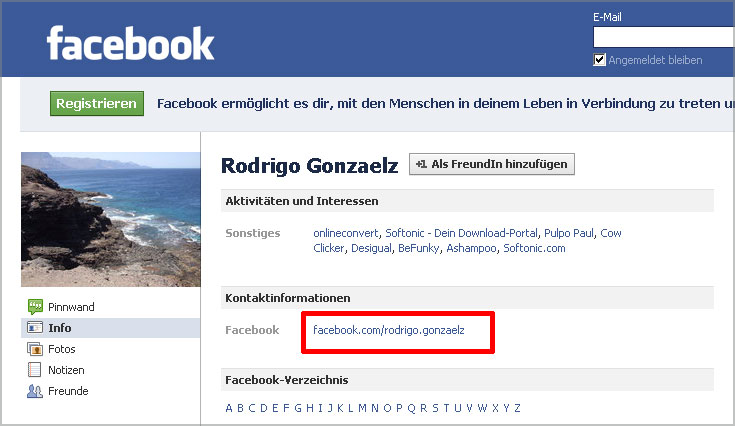
2020. Facebook представила Messenger Rooms — сервис для групповых видеозвонков в мессенджере
Facebook запускает свою альтернативу Zoom — сервис Messenger Rooms, который позволяет осуществлять групповые видеозвонки до 50 человек, включая тех, кто не зарегистрирован в Facebook. Длительность разговоров в Rooms не ограничена. Есть возможность блокировать вызовы и удалять пользователей. В мессенджере Facebook также есть групповые звонки, но в них могут участвовать до восьми человек. Компания также заявила, что увеличивает количество участников групповых звонков в WhatsApp с четырёх до восьми Напомним, в бесплатной версии сервиса Zoom количество участников ограничено 100, а время — 40 минутами.
2020. Facebook запустила десктоп-версию Messenger из-за растущего количества видеозвонков
На фоне массового перехода на удалёнку аудитория мессенджеров (Skype, Viber) и сервисов, позволяющих совершать видеозвонки (Slack, Zoom, Microsoft Teams) — значительно выросла. Facebook воспользовалась моментом, чтоб выпустить десктоп версию своего мессенджера (для Windows и Mac) с возможностью видеосвязи. У Facebook Messenger есть и веб-версия, но конечно, видеосвязь в десктоп-приложении — работает гораздо качественнее, чем в браузере. В остальном, функционал десктоп-клиента ничем не отличается от мобильной или веб-версии. Теоретически Messenger позволяет бесплатно проводить видеозвонки с участием до 50 человек.
Facebook воспользовалась моментом, чтоб выпустить десктоп версию своего мессенджера (для Windows и Mac) с возможностью видеосвязи. У Facebook Messenger есть и веб-версия, но конечно, видеосвязь в десктоп-приложении — работает гораздо качественнее, чем в браузере. В остальном, функционал десктоп-клиента ничем не отличается от мобильной или веб-версии. Теоретически Messenger позволяет бесплатно проводить видеозвонки с участием до 50 человек.
2019. В Facebook Messenger появилась возможность удаления сообщений
Теперь пользователи Facebook Messenger на iOS и Android могут полноценно удалять сообщения. Для этого нужно нажать на сообщение в течение нескольких секунд и выбрать вариант «Удалить для всех». Если нажать «Удалить для меня», сообщение пропадет только из вашего аккаунта — остальные сохранят к нему доступ. Удалить сообщение для всех можно только в первые 10 минут после отправки. На его месте появляется уведомление «Вы удалили сообщение» — его увидит собеседник или другие участники группового чата.
2018. Facebook обновила интерфейс Messenger
Facebook представила новую, более простую версию сервиса Messenger. Вместо девяти вкладок в мессенджере останется три основных на нижней панели, но все существующие функции будут по-прежнему доступны: Чаты (здесь будут все беседы пользователя), Люди (активные контакты), Discover (чаты с компаниями, с помощью которых можно приобрести товары и услуги). Messenger также получил дополнительные настройки персонализации: например, пользователь сможет устанавливать разные цвета сообщений для отдельных чатов. В будущем Facebook обещает добавить в Messenger тёмное оформление.
2017. Facebook Messenger можно использовать в виде чата поддержки на сайте
Если основная часть ваших клиентов использует Facebook, то вам понравится новый инструмент, который эта социальная сеть выпустила специально для бизнеса. Это плагин, который позволяет встроить на ваш бизнес сайт чат поддержки, работающий через Facebook Messenger. Он работает как в основной, так и в мобильной версии сайта. Причем, после начала разговора пользователи смогут закрыть сайт и продолжить общение через приложение и веб-версию мессенджера. Также этот чат будет поддерживать все функции Messenger, включая обмен файлами, изображениями, платежи, ботов и другие. Чтобы установить чат на свой сайт, нужно подать заявку здесь. Кстати ВКонтакте тоже позволяет бизнесам интегрировать свой сайт или даже CRM/Helpdesk с мессенджером сети. Но реализовано это не в виде плагина, а в виде API интерфейса (т.е. необходима помощь разработчика).
Он работает как в основной, так и в мобильной версии сайта. Причем, после начала разговора пользователи смогут закрыть сайт и продолжить общение через приложение и веб-версию мессенджера. Также этот чат будет поддерживать все функции Messenger, включая обмен файлами, изображениями, платежи, ботов и другие. Чтобы установить чат на свой сайт, нужно подать заявку здесь. Кстати ВКонтакте тоже позволяет бизнесам интегрировать свой сайт или даже CRM/Helpdesk с мессенджером сети. Но реализовано это не в виде плагина, а в виде API интерфейса (т.е. необходима помощь разработчика).
2016. В Facebook Messenger появился групповой видеочат
Facebook Messenger добавил возможность проводить групповые видеозвонки на 6 участников бесплатно. К такому звонку может подключиться и больше участников (до 50), но транслировать видео могут только 6, остальные — только говорить. Функция групповой видеосвязи уже работает в последней версии приложения для iOS и Android.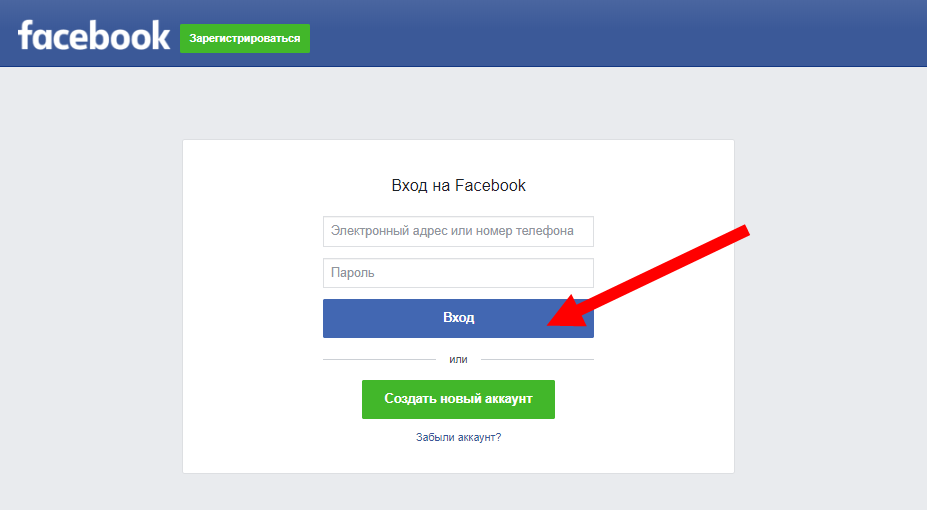 Отметим, что Facebook потихоньку переманивает пользователей с купленного WhatsApp на родной Messenger. Лишь месяц назад в WhatsApp добавили видеосвязь один-на-один, и тут же Messenger получил более привлекательную фичу.
Отметим, что Facebook потихоньку переманивает пользователей с купленного WhatsApp на родной Messenger. Лишь месяц назад в WhatsApp добавили видеосвязь один-на-один, и тут же Messenger получил более привлекательную фичу.
2016. В Facebook Messenger появилось end-to-end-шифрование
В Facebook Messenger появились «секретные» чаты с end-to-end-шифрованием. Начать «секретный» чат можно из меню создания нового сообщения, нажав на кнопку «Secret». После этого мессенджер предложит выбрать, с кем из пользователей нужно начать шифрованную переписку. «Секретные» чаты доступны только на тех устройствах, на которых они были открыты в первый раз. Кроме того, есть возможность добавлять таймер к сообщениям — после истечения указанного отрезка времени они удаляются. При этом в таких чатах недоступна отправка GIF-файлов и видео, однако есть возможность отправлять изображения и стикеры. У каждого участника переписки приложение Messenger должно быть обновлено до последней версии.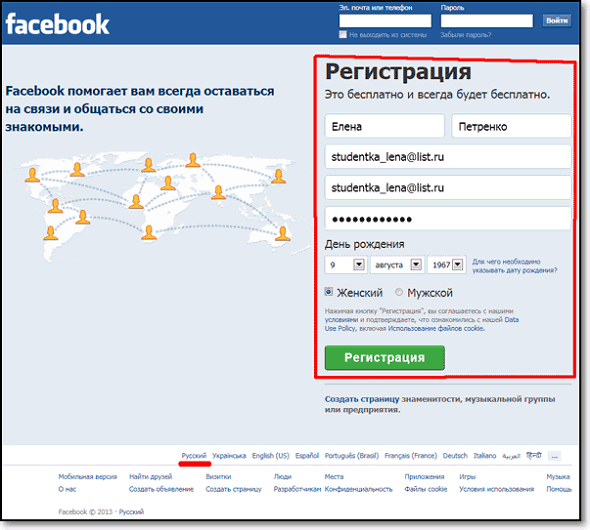
2016. Facebook разрешила пользователям Android получать и отправлять SMS через Messenger
Facebook Messenger добавил возможность принимать и отправлять SMS-сообщения прямо в приложении. Для активации новой функции пользователю необходимо открыть настройки мессенджера и сделать его «SMS-приложением по умолчанию». Помимо текстовых сообщений, сервис также поддерживает обмен изображениями, аудио- и видеофайлами, стикерами и геопозицией. Отправленные через мессенджер SMS-сообщения будут загружаться через стандартный сервер для SMS, а не через сервер Facebook, добавили в соцсети. Несмотря на то, что функция доступна только на Android, получить отправленные с помощью сервиса SMS могут пользователи любых устройств. Сейчас функция работает только на устройствах под управлением ОС Android.
2016. Facebook Messenger добавил групповые звонки
Facebook Messenger добавил функцию бесплатных групповых звонков. Максимальное количество участников в конференц-звонке — 50.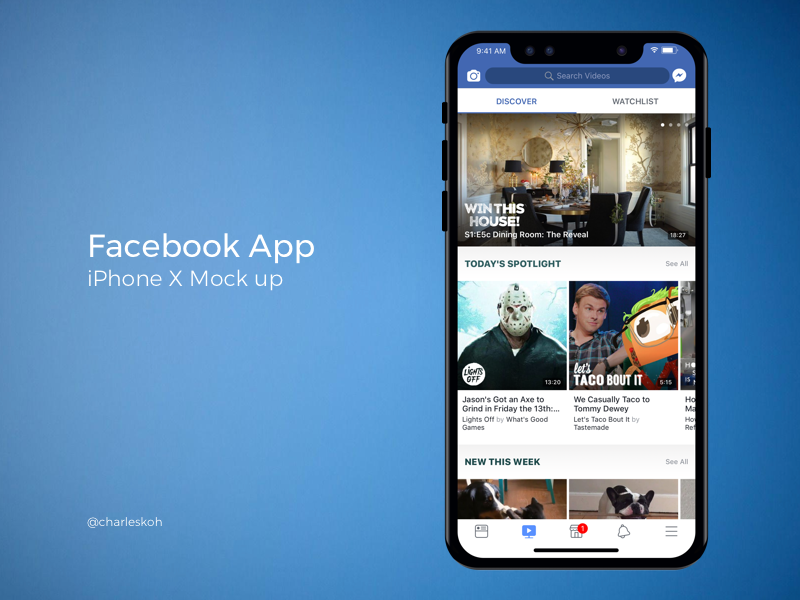 Чтобы начать групповой звонок — достаточно нажать на значок телефона, когда вы находитесь в групповом чате. После этого вы сможете управлять отдельными участниками разговора в окошке, которое появится (кого пригласить, кого — нет). Кроме этого, вы сможете добавлять новых участников беседы и вызывать повторно тех, кто не взял трубку. Собеседники получат оповещение о звонке и смогут принять вызов, проигнорировать или отклонить его. При этом даже если пользователь пропустит вызов, он сможет присоединиться к беседе позже – в любой момент, пока будет длиться разговор. Напомним, недавно мессенджер Line ввел бесплатные конференц-звонки на 200 участников.
Чтобы начать групповой звонок — достаточно нажать на значок телефона, когда вы находитесь в групповом чате. После этого вы сможете управлять отдельными участниками разговора в окошке, которое появится (кого пригласить, кого — нет). Кроме этого, вы сможете добавлять новых участников беседы и вызывать повторно тех, кто не взял трубку. Собеседники получат оповещение о звонке и смогут принять вызов, проигнорировать или отклонить его. При этом даже если пользователь пропустит вызов, он сможет присоединиться к беседе позже – в любой момент, пока будет длиться разговор. Напомним, недавно мессенджер Line ввел бесплатные конференц-звонки на 200 участников.
2016. Facebook запустила платформу для создания ботов
Боты — это новые приложения. Поэтому Facebook тоже запустила собственную бот-платформу, которая позволяет создавать и встраивать ботов в Facebook Messenger. С помощью ботов бизнесы смогут предоставлять клиентам автоматический саппорт, уведомлять их о важных новостях и давать возможность заказать товар или услугу в интерактивном режиме разговора.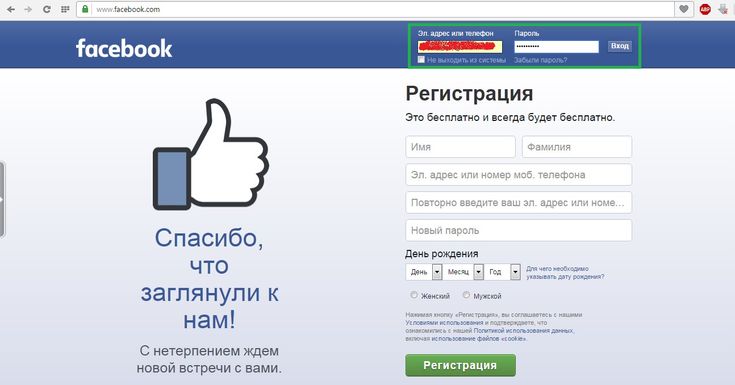 Например, на презентации Марк Цукерберг заказал у бота компании 1-800-Flowers цветы. Боты могут отправлять не только текстовые сообщения, но и картинки, ссылки, кнопки. Чтобы создать собственного бота компаниям не нужно будет изучать искусственный интеллект. Платформа Facebook Bot Engine уже содержит встроенный ИИ-движок для распознавания смысла человеческой речи (текста). За несколько часов до конференции F8 о масштабном обновлении своей бот-платформы также объявил мессенджер Telegram, который уже более год культивирует ботов.
Например, на презентации Марк Цукерберг заказал у бота компании 1-800-Flowers цветы. Боты могут отправлять не только текстовые сообщения, но и картинки, ссылки, кнопки. Чтобы создать собственного бота компаниям не нужно будет изучать искусственный интеллект. Платформа Facebook Bot Engine уже содержит встроенный ИИ-движок для распознавания смысла человеческой речи (текста). За несколько часов до конференции F8 о масштабном обновлении своей бот-платформы также объявил мессенджер Telegram, который уже более год культивирует ботов.
2015. Facebook запустила корпоративный мессенджер
В начале этого года Facebook запустила бизнес-версию своей социальной сети — Facebook at Work. Смысл в том, что сотрудники одной компании могут получить рабочие аккаунты (отдельные от персональных) и организовать совместную работу на закрытой страничке компании, подобно как это делается, например, в живой ленте Битрикс24. Теперь же для компаний, использующих Facebook for Work стал доступен мобильный мессенджер Work Chat, который позволит безопасно общаться в режиме реального времени, не прибегая к использованию потребительских мессенджеров, аля WhatsApp или Viber.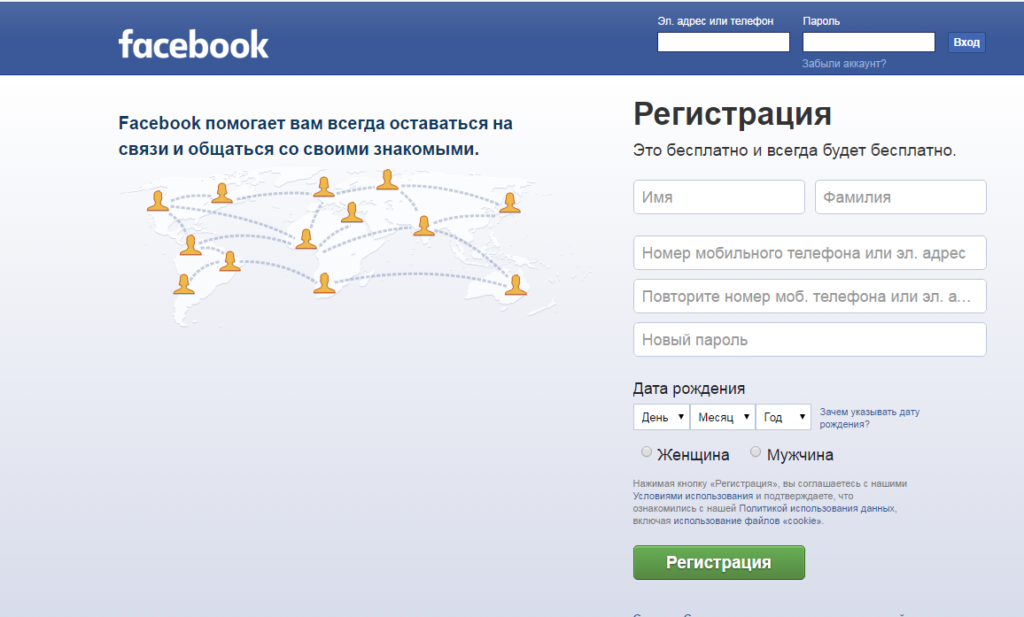 Помимо обмена текстовыми сообщениями Work Chat позволяет обмениваться фотографиями, файлами и видео. Можно создавать индивидуальные или групповые чаты. Вместо списка контактов в приложении используется каталог сотрудников. Пока доступна версия мессенджера только для Android, скоро ожидается версия для iPhone.
Помимо обмена текстовыми сообщениями Work Chat позволяет обмениваться фотографиями, файлами и видео. Можно создавать индивидуальные или групповые чаты. Вместо списка контактов в приложении используется каталог сотрудников. Пока доступна версия мессенджера только для Android, скоро ожидается версия для iPhone.
2015. В Facebook Messenger появились бесплатные видеозвонки
Как мы уже отмечали, Facebook Messenger стал главным продуктом для Facebook (главнее социальной сети). И его развитию сейчас уделяется наибольшее внимание. Вчера в нем появилась функция бесплатных видеозвонков. Правда, она доступна пока только в 18 странах, среди которых России нет (но обещают в ближайшие месяцы добавить). Кроме того, пока видеосвязь работает только в мобильном приложении для iPhone и Android (но не в веб-версии). Нет пока и возможности звонить с мессенджера в социальную сеть Facebook. Напомним, видеосвязь в социальной сети Facebook реализована на базе веб-версии Skype.
2015. Facebook хочет подсадить все бизнесы на свой мессенджер
Именно мессенджер, а не социальная сеть теперь является приоритетным продуктом для Facebook. На прошедшей конференции для разработчиков Facebook f8 все разговоры были только о нем. Во-первых, Facebook Messenger стал платформой. Т.е. сторонние приложения теперь могут использовать его в качестве канала для обмена сообщениями. Во-вторых, Facebook запустила проект Businesses on Messenger, целью которого является заменить собой электронную почту для коммуникаций между бизнесами и клиентами. В Facebook говорят, что мессенджер — намного более удобен для клиентов, чем email. Ведь в нем можно общаться как в реальном времени, так и асинхронно, удобнее обмениваться сообщениями и контентом с мобильных устройств. А благодаря интеграции с бизнес-приложениями (helpdesk, чатами поддержки) и компании смогут общаться с клиентами намного эффективнее. Например, они смогут оправлять клиентам не только текстовые сообщения, но и интерактивные встроенные виджеты (формы, карты, опросы.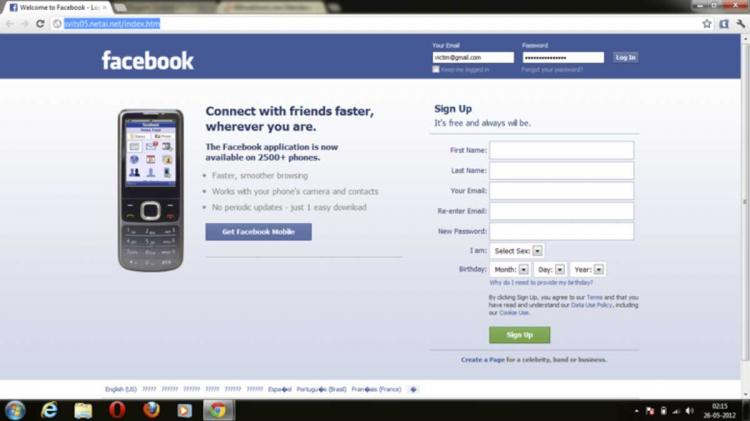 ..).
..).
2014. В Facebook Messenger появились голосовые звонки
В обновленной версии мессенджера Facebook для мобильных устройств появилась функция голосового вызова. Для того чтобы совершить звонок тому или иному пользователю, необходимо открыть чат и нажать на изображение телефонной трубки, которая находится в верхней части окна, рядом с именем контакта. Абонент должен быть в онлайне на мобильном устройстве, поскольку в браузерной версии сервиса звонки не поддерживаются. Голосовое соединение осуществляется через Wi-Fi и сети мобильной передачи данных 3G и 4G. Мобильное приложение Facebook Messenger для устройств на платформах iOS и Android появилось в 2011 году, с этого года приложение стало доступно для устройств, работающих на операционной системе Windows Phone.
2014. Facebook Messenger доступен на Windows Phone
Вообще-то Facebook дружит с Microsoft. Фактически Microsoft является совладельцем Facebook. Однако, социальная сеть ждала более двух лет, прежде чем запустить версию своего мобильного мессенджера для Windows Phone. Мобильное приложения Facebook Messenger для iPhone и Android-смартфонов вышли еще в августе 2011 года. Среди функций Facebook Messenger — возможность отправлять стикеры и фотографии, вести групповые чаты, отслеживать получение сообщения, узнавать, кто из Facebook-контактов находится в онлайне.
Мобильное приложения Facebook Messenger для iPhone и Android-смартфонов вышли еще в августе 2011 года. Среди функций Facebook Messenger — возможность отправлять стикеры и фотографии, вести групповые чаты, отслеживать получение сообщения, узнавать, кто из Facebook-контактов находится в онлайне.
Как пользоваться Facebook Messenger: инструкции и настройки
Для быстрого общения с контактами все владельцы аккаунтов Facebook используют мессенджер – специальную программу для организации переписок и диалогов, которая доступна как в браузере, так и в форме отдельного приложения для вашего смартфона. Рассмотрим детальнее, как работают разные версии мессенджера, в чем их отличие и как пользоваться Facebook Messanger на различных устройствах.
Содержание
- Web-версия messenger
- Функции мессенджера в браузере
- Работа с мессенджером в браузере
- Отличие web-версии от мобильной
- Как скрыть время посещения в мессенджере?
- Пользователям Firefox
- Отключение видимости для друзей
- Где найти скрытые сообщения в Facebook Messanger?
- Вывод
Web-версия messenger
Для входа в мессенджер используйте данные Facebook.
8 апреля 2015 года Марк Цукерберг презентовал долгожданную веб-версию мессенджера. Ранее пользователи могли только скачать мобильное приложение для общения или же переписываться в Фейсбук на сайте самой соцсети.
Теперь обмениваться сообщениями можно в отдельном окне браузера, не тратя свое время на параллельное чтение фида новостей Facebook. Веб-версия абсолютно бесплатна и используется каждым, у кого есть личная страница на Facebook.
Эта сборка популярной программы для общения уже перегнала по количеству ежедневных посещений браузерные сервисы от Telegram и Whatsapp.
Функции мессенджера в браузере
С большой вероятностью программа станет для вас основным средством общения со всеми друзьями и коллегами:
- удобное общение с другими пользователями. Переписывайтесь, отправляйте друг другу, фото, ссылки на интересные посты, заметки;
- просмотр статуса отправки и доставки сообщений. В режиме реального времени вы сможете узнать, прочитал ли собеседник ваше послание;
- видеозвонки.
 Их работа приятно удивляет, теперь действительно качественные видеоразговоры в HD можно проводить не только с помощью Skype, но и в Facebook;
Их работа приятно удивляет, теперь действительно качественные видеоразговоры в HD можно проводить не только с помощью Skype, но и в Facebook; - обмен быстрыми фото и видео. Запустить камеру можно прямо в окне программы. Запечатлите важный момент и отправьте его собеседнику;
- бесплатные стикеры. В режиме переписки вам доступно огромное количество эмоджи и стикеров. В новой версии мессенджера разработчики добавили функцию поиска по наклейкам. Теперь достаточно ввести название эмоции или действия, чтобы получить самый подходящий стикер;
- поддержка диалогов. Общайтесь с несколькими друзьями одновременно. Также диалоги очень полезны для организации общения между коллегами;
- отправка денег. Это новая функция, которая пока проходит этап предварительного тестирования. Воспользоваться перечислением денег с помощью Facebook могут только жители США;
- взаимодействие с ботами, которые могут писать вам в целях рекламы, массовой рассылки;
- быстрое приветствие.
 Чтобы начать общение в мессенджере, достаточно помахать на Фейсбук другому пользователю с помощью специальной клавиши в диалоге.
Чтобы начать общение в мессенджере, достаточно помахать на Фейсбук другому пользователю с помощью специальной клавиши в диалоге.
Работа с мессенджером в браузере
Обменивайтесь сообщениями, фото, стикерами, совершайте видеозвонки!Рассмотрим, как пользоваться быстрым обменом сообщений от Facebook в браузере. Для начала перейдите на страницу messenger.com и авторизуйтесь с помощью существующей страницы в Фейсбуке.
Вход в Facebook Messenger
Работать c браузерной версией мессенджера очень просто. Интерфейс схож с другими популярными программами.
- В левой части окна находятся все ваши диалоги с друзьями. Кликните на имя нужного человека, и справа откроется содержимое переписки.
- Для старта видеозвонка или обычного голосового вызова нажмите на соответствующие кнопки в правом верхнем углу экрана.
- Чтобы отправить стикер или эмоджи, кликните на значок смайла возле текстового поля для ввода сообщений.
Отличие web-версии от мобильной
Приложение можно установить на устройства iOS, Android и Windows Phone.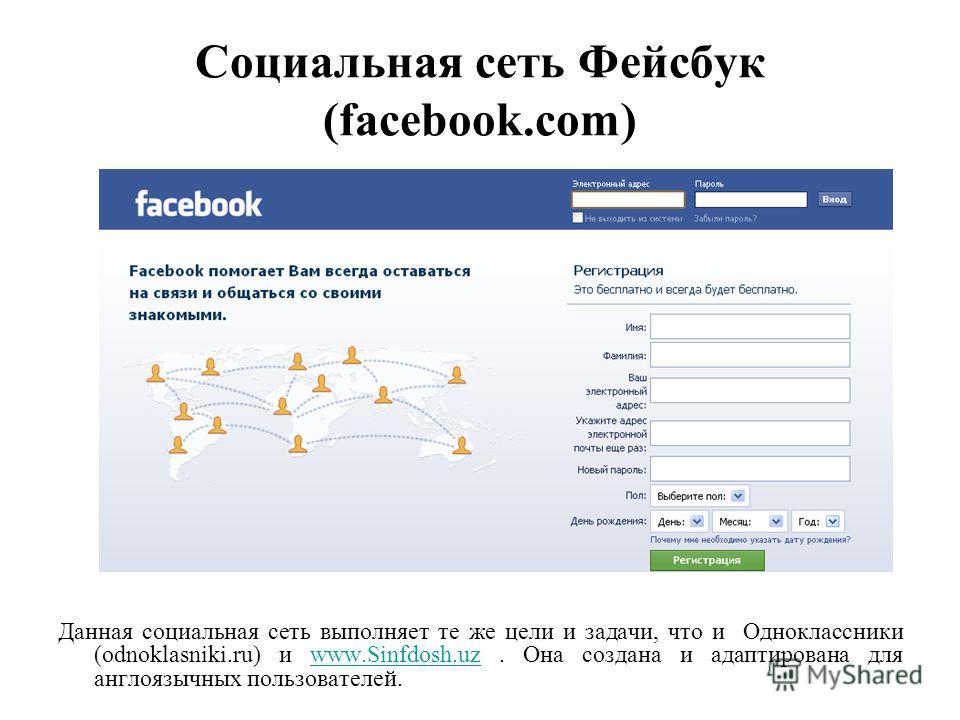
Браузерная и мобильная версии мессенджера имеют идентичный интерфейс. Однако если вы используете Facebook Messenger на мобильном, пока вам доступно больше функций.
- В мобильной версии юзеры не только всегда будут на связи со всеми друзьями из соцсети, но также смогут управлять смс-сообщениями на телефоне в окне приложения от Facebook.
- Также в мобильной сборке приложения есть возможность оставлять координаты своего местоположения, что позволяет показать собеседнику, как вас быстрее найти.
Еще одно отличие двух версий – это тип использования. Мессенджер для айфона или андроида нужно установить как отдельную программу из магазина приложений.
Веб-версию инсталлировать не нужно, достаточно открыть любой браузер и начать использование.
Если мессенджер не работает, узнайте, почему это происходит, на отдельной странице.
Как скрыть время посещения в мессенджере?
Посещаемость может быть не видна только с помощью применения особых настроек через браузер. Напомним, что стандартная веб-версия социальной сети позволяет без проблем просматривать все переписки, которые есть в Messenger.
Напомним, что стандартная веб-версия социальной сети позволяет без проблем просматривать все переписки, которые есть в Messenger.
В мобильной версии мессенджера скрыть свою активность нельзя.
Далее рассмотрим несколько простых способов сокрытия времени посещения с помощью браузера.
Пользователям Firefox
Свое посещение можно скрыть с помощью фильтра в браузере.Пользователям Mozilla Firefox доступен быстрый метод, как скрыть время посещения в мессенджере Фейсбук.
- В адресной строке браузера пропечатайте about:config.
- Нажмите «Ввод» и дождитесь появления окна специальных настроек браузера.
- Найдите строку поиска параметров. В ней пропечатайте network.http.redirection-limit. Значение параметра должно быть «0».
Осталось зайти на сайт Фейсбук, снова открыть окно настроек и обратно поменять значение в поле фильтра с «0» на «1».
После этого никто не узнает, когда человек заходил на сайт.
Отключение видимости для друзей
Второй способ будет работать в любом браузере. Его суть заключается в том, что никто из друзей не увидит время вашего визита в Фейсбук, но вы все равно сможете вести с ними секретную переписку.
- Зайдите на facebook.com и авторизуйтесь.
- В правой нижней части окна найдите вкладку чата и в ней кликните на значок настроек.
- В появившемся списке действий выберите «Turn Off Chat» («Выключить чат»).
- В новом окне выберите режим отключения – «Для всех контактов», «Для всех, кроме» или «Только для некоторых».
Где найти скрытые сообщения в Facebook Messanger?
Не так давно на Фейсбук появилась возможность создавать не только пользовательские страницы и группы, но публичные профили для компаний.
Теперь юзеры могут писать компаниям в личные сообщения и получать ответы. Также организации могут работать с потоком потенциальных клиентов с помощью такой функции, как рассылка в Facebook Messenger.
Часто письмо от организации автоматически распознается сервисом как спам, поэтому в главном окне диалогов оно не отображается. Чтобы посмотреть все скрытые сообщения, перейдите в окно настроек и найдите поле «Запросы на переписку».
Видео: Преимущества мессенджера от Facebook.
Вывод
Теперь вы знаете, что такое Messenger Facebook, как начать работу с ним с помощью браузера или смартфона, а также как с помощью настроек в Фейсбук скрыть от других пользователей свою активность. Помните: после запуска мобильного приложения другие смогут увидеть, когда вы в последний раз заходили в чат.
Несмотря на недавние скандалы, соцсеть по-прежнему является самой популярной в мире – дневная аудитория составляет около 300 миллионов уникальных пользователей.
Обратите внимание: планируется выход бизнес-версии messenger – для предприятий, которая облегчит общение между группами работников.
Как узнать свой пароль Facebook, не меняя его ▷ ➡️ Stop Creative ▷ ➡️
14193
9
9 Чтение Мин
Как узнать пароль от Facebook не меняя это
Забыть пароль от Facebook может быть огромной проблемой, но, к счастью, в этом нет ничего страшного. Фактически, чтобы восстановить владение своей учетной записью, просто подтвердите свою личность и запросите сброс пароля. Но что если ты хочешь узнать пароль Facebook, не меняя его ?
Это довольно частый вопрос в сообщениях, которые я ежедневно получаю от друзей и читателей, но, к сожалению, я должен признать, что настоящего решения проблемы нет. Вы должны знать, что система, с помощью которой Facebook сохраняет пароли пользователей, настолько безопасна, что, по признанию самих администраторов, социальными сетями, никто не может их отследить.
В такой структуре единственное, что вы можете сделать для восстановления своих учетных данных, — это проверить пароли, сохраненные в браузерах на мобильных телефонах, планшетах и ПК, и держать пальцы скрещенными, чтобы хотя бы один из них сохранил пароль для доступа к Facebook. . . Если вы хотите сделать эту «крайнюю» попытку, вот все инструкции, которые могут вам понадобиться. Искренне надеюсь, что вы добьетесь желаемого результата. Удачи!
- Узнайте пароль Facebook, не меняя его из мобильный телефон или планшет
- Android
- iOS
- Узнайте пароль Facebook, не меняя его с ПК
- Google Chrome
- Mozilla Firefox
- Microsoft Edge e Интернет Explorer
- Оперный театр
- Safari
- Сбросить пароль Facebook
Индекс
- 1 Узнайте пароль Facebook, не меняя его с мобильного телефона или планшета
- 1.1 Android
- 1.2 iOS
- 2 Узнайте пароль Facebook, не меняя его с ПК
- 2.
 1 Google Chrome
1 Google Chrome - 2.2 Mozilla Firefox
- 2.3 Microsoft Edge и Internet Explorer
- 2.4 Оперный театр
- 2.5 Safari
- 2.
- 3 Сбросить пароль Facebook
Узнайте пароль Facebook, не меняя его с мобильного телефона или планшета
Начнем с мобильной стороны. Как я сказал в начале, единственная реальная система, способная узнать пароль Facebook, не меняя его То, что у вас есть, состоит из попытки восстановить учетные данные для доступа, возможно, сохраненные в браузерах и, в этом конкретном случае, также в приложениях. Поэтому ниже вы найдете объяснение, как выполнить указанную операцию с мобильных телефонов и планшетов, как в
Android
Смартфоны и планшеты Android коснитесь функции, позвоните умный замок, который позволяет автоматически входить на веб-сайты и в приложения. По умолчанию опция включена, когда Гугл аккаунт вы связаны к устройству. Принимая во внимание функциональность Smart Lock, вы можете использовать его, чтобы узнать пароль своей учетной записи Facebook, не меняя его.
По умолчанию опция включена, когда Гугл аккаунт вы связаны к устройству. Принимая во внимание функциональность Smart Lock, вы можете использовать его, чтобы узнать пароль своей учетной записи Facebook, не меняя его.
Итак, возьмите свое устройство, разблокируйте его, перейдите на главный экран, на котором сгруппированы все приложения, затем нажмите значок конфигурации (тот, с шестерня ) и коснитесь элемента Google. Затем нажмите голос Smart Lock для паролей.
На открывшемся экране найдите раздел Пароли сохранены и коснитесь ссылки Гугл аккаунт. Как только это будет сделано, откроется веб-страница, и вам будет предложено ввести доступ к учетным данным Аккаунт Google. Кроме того, вы можете открыть браузер на своем мобильном телефоне или планшете (или даже на своем ПК) и перейти на веб-сайт. passwords.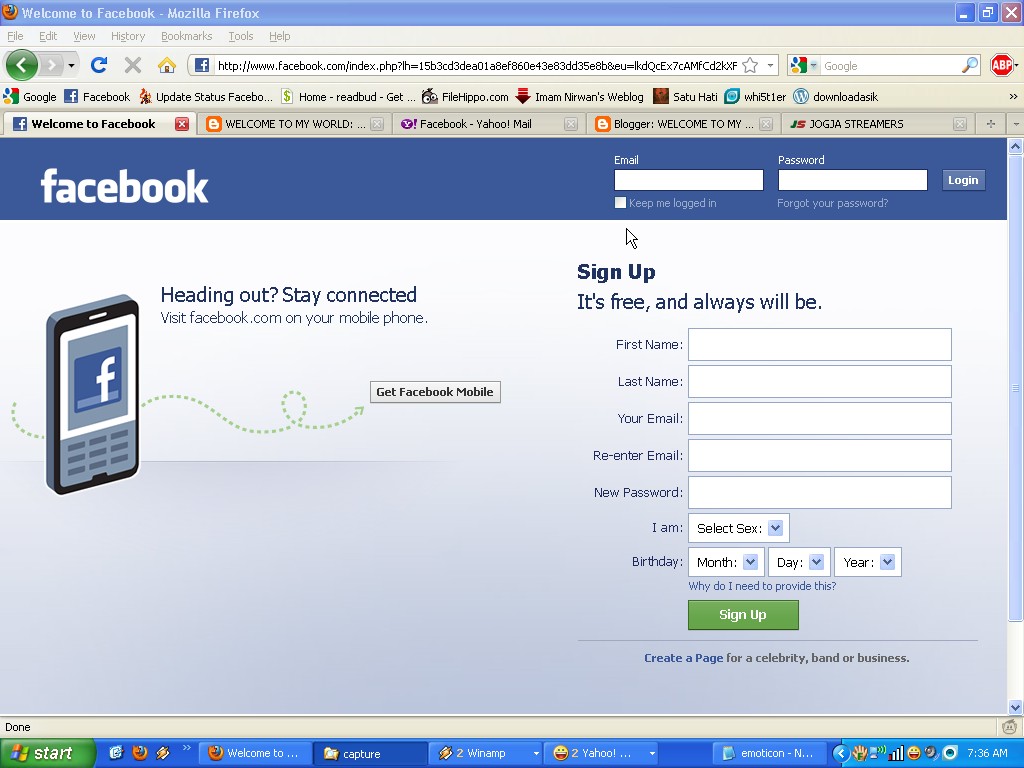 google.com.
google.com.
На этом этапе прокрутите отображаемую страницу вниз, найдите раздел Пароли сохранены и вы найдете список доменов, для которых были сохранены учетные данные для входа. Среди них также могут быть
iOS
Даже на устройствах iOS есть система, подключенная к ICloudаналогично тому, что мы видели в предыдущих строках в Android, для сохранения паролей, написанных в Safari и в приложениях.
Чтобы использовать его по назначению, возьмите iPhone o IPad, разблокируйте его, перейдите на главный экран и нажмите конфигурации (тот, с шестерня ). На экране, который появится в этот момент, нажмите текст Пароль и аккаунт, то на этом Пароли веб-сайтов и приложений и разблокировать доступ к паролям с помощью ID лица, Touch ID или пароль (в зависимости от используемой модели iPhone или iPad и настроек устройства).
На экране, который появится в этот момент, нажмите текст Пароль и аккаунт, то на этом Пароли веб-сайтов и приложений и разблокировать доступ к паролям с помощью ID лица, Touch ID или пароль (в зависимости от используемой модели iPhone или iPad и настроек устройства).
На экране, который будет показан вам в этот момент, вы увидите полный список сайтов и приложений, для которых вы выбрали сохранение пароля на устройстве. Итак, найдите домен facebook.com (если есть), нажмите на него, и вы увидите соответствующий пароль в виде открытого текста. Если вы сочтете это необходимым, вы можете помочь со строкой поиска вверху.
Обратите внимание, что если вы используете iPhone или iPad с установленной предыдущей версией iOS, для просмотра паролей, сохраненных на устройстве, вам потребуется доступ к разделу конфигурациинажмите на голос Safari присутствует на следующем экране и в письме 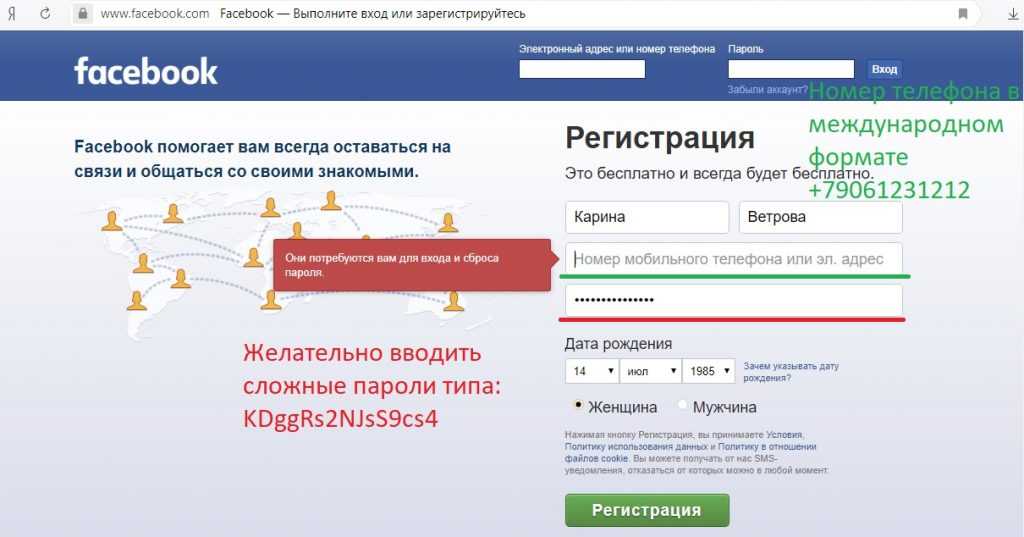
Позже, даже в этом случае, вы обнаружите, что у вас есть полный список всех учетных данных, относящихся к сайтам и приложениям, сохраненным на мобильном телефоне, и вы сможете увидеть учетные данные Facebook (если они доступны) в так же, как они показаны вместе выше.
Узнайте пароль Facebook, не меняя его с ПК
Теперь давайте перейдем к компьютерной части и узнаем, как восстановить пароль известной социальной сети, не меняя его, используя даже в этом случае учетные данные для доступа, сохраненные в браузере. Ниже вы найдете объяснение того, как выполнить рассматриваемую операцию, используя все самые популярные браузеры: Хром, Firefox, ЧТО СКАЗАТЬ, край es Safari .
Google Chrome
Среди браузеров, установленных на вашем ПК, есть Хром ? Что ж, тогда, чтобы проверить, включены ли пароли, сохраненные программой, также и Facebook, запустите браузер, нажмите кнопку с три точки по вертикали находится в правом верхнем углу окна и выберите пункт конфигурации в появившемся меню.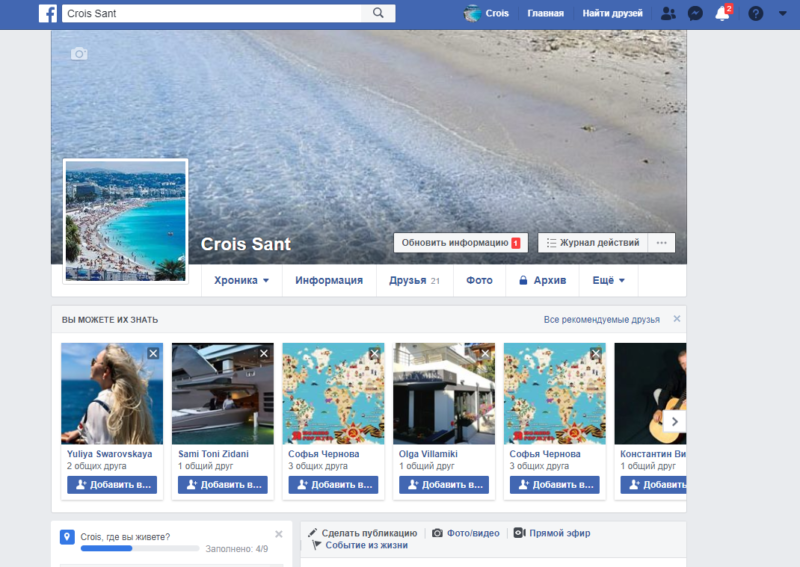
На открывшемся экране щелкните запись Пароль что вы найдете в переписке с разделом Люди (вверх). На новой странице, которая будет показана вам в этот момент, вы можете увидеть список всех паролей, сохраненных в браузере. Затем используйте панель поиска, расположенную в правом верхнем углу, для поиска facebook.com и если вы его найдете, нажмите на глаз присутствует в домене, чтобы увидеть пароль для доступа к вашему профилю в виде открытого текста.
Mozilla Firefox
En Mozilla Firefox Процедура просмотра паролей, хранящихся на вашем компьютере, довольно проста. Для начала нужно запустить браузер, нажать кнопку с три горизонтальные линии находится в правом верхнем углу окна и выберите пункт опции в появившемся меню.
В открывшемся окне необходимо перейти в раздел Конфиденциальность и безопасность нажав на соответствующий пункт слева, нажмите кнопку Сессия начинается сохраненной Что вы находите в переписке с отделом новостей Логины и пароли и поиск facebook.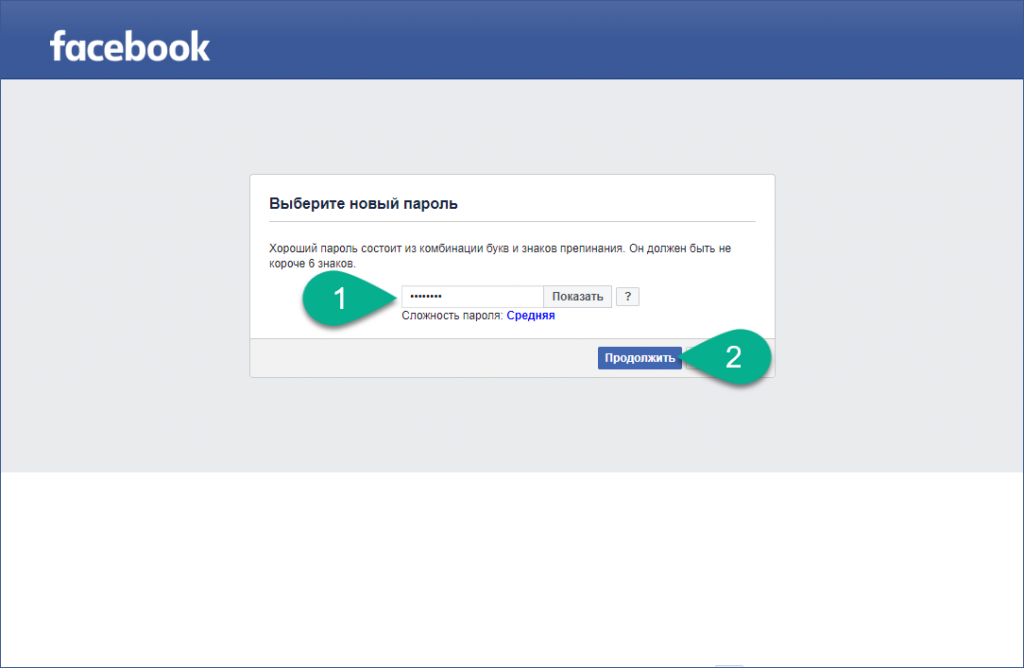 com в панели, расположенной в появившемся окне.
com в панели, расположенной в появившемся окне.
Когда операция будет завершена, нажмите на адрес социальной сети, на кнопку Показать пароль и наконец в Глоток чтобы узнать пароль вашей учетной записи. Это было легко, правда?
Microsoft Edge и Internet Explorer
Если вы хотите попытаться определить пароль Facebook, не меняя его, и использовали его в прошлом Microsoft Edge o интернет браузер Чтобы получить доступ к своему профилю в социальной сети, попробуйте следующее: перейдите на Панель управления Windows вызывает последний из Стартовое менюищи термин полномочия в строке поиска в правом верхнем углу и щелкните элемент Управление учетными данными что появляется в окне.
На данный момент, нажмите на формулировку Веб-учетные данныеищи адрес https://www. facebook.com в списке интернет-сайтов, на которые вы заходили в переписке с редакцией Интернет-пароль и, если есть, сначала нажмите стрелка размещены в вашей переписке и в статье Экспозиция находится рядом со статьей Пароль. Наконец, напишите пароль вашей учетной записи в Windows и пароль для доступа к вашей учетной записи в социальной сети будут отображаться в виде открытого текста.
facebook.com в списке интернет-сайтов, на которые вы заходили в переписке с редакцией Интернет-пароль и, если есть, сначала нажмите стрелка размещены в вашей переписке и в статье Экспозиция находится рядом со статьей Пароль. Наконец, напишите пароль вашей учетной записи в Windows и пароль для доступа к вашей учетной записи в социальной сети будут отображаться в виде открытого текста.
Оперный театр
Используйте браузер Оперный театр И вы хотели бы знать, как узнать через него пароль своей учетной записи Facebook? Итак, для начала запустите браузер на вашем ПК, затем нажмите на свой логотип (там «О» ), расположенную в верхнем левом углу окна, и выберите открывшийся пункт меню. конфигурации.
В новой вкладке, которая откроется в этот момент, разверните меню передовой слева выберите элемент Конфиденциальность и безопасность, нажмите формулировку Пароль приложение к разделу Пароли и формы и поиск facebook. com в списке интернет-сайтов, для которых вы сохранили пароли, под заголовком Пароли сохранены.
com в списке интернет-сайтов, для которых вы сохранили пароли, под заголовком Пароли сохранены.
После того, как вы определили Facebook (если хотите, вы можете помочь себе, используя панель поиска в правом верхнем углу), нажмите на глаз присутствовать в вашей переписке, и соответствующий пароль будет немедленно отображаться в открытом виде.
Safari
Если вы используете Мак и вы хотите проверить пароли, хранящиеся в Safari , надеясь восстановить его из своей учетной записи Facebook, сначала запустите браузер и перейдите в меню Safari> Настройки который находится в левом верхнем углу.
В открывшемся окне выберите вкладку ПарольНаписать пароль связанный с вашей учетной записью на Mac, в соответствующем поле, которое вы видите, найдите адрес facebook. com и, если есть, щелкните по нему, чтобы просмотреть соответствующий пароль в открытом виде. Это оно!
com и, если есть, щелкните по нему, чтобы просмотреть соответствующий пароль в открытом виде. Это оно!
В дополнение к тому, что я только что указал, вы можете увидеть пароль Facebook, который можно сохранить в Safari с помощью приложения. Доступ к связке ключей macOS. Вы можете получить к нему доступ, нажав на значок (тот, с пара ключей ) в папке Другой из Стартовая площадка или из папки Приложения> Утилиты или, опять же, через Выделяться o Siri.
Когда появится соответствующее экранное окно, введите facebook.com в поле поиска справа вверху дважды щелкните соответствующий результат в центре, установите флажок рядом с элементом Показать пароль В новом открывшемся окне введите пароль связанные с вашей учетной записью в macOS в соответствующем поле, и, наконец, вы сможете увидеть пароль своей учетной записи Facebook.
Сбросить пароль Facebook
Вы следовали инструкциям, которые я дал вам в предыдущих строках, но никак не смогли найти свой пароль Facebook? Мне очень жаль. Если так, то единственное решение — Сбросить пароль получить доступ к своей учетной записи в социальной сети, изменив ее.
Для этого просто запустите приложение Facebook для Android или iOS на своем мобильном устройстве или, действуя как ПК, подключитесь к домашней странице социальной сети, выберите формулировку, которая относится к тому, что вы больше не помните, как получить доступ к аккаунту присутствует на экране входа в систему, введите адрес электронной почты o el номер телефона связанный с вашим профилем, и следуйте предлагаемому мастеру сброса пароля.
Как видите, выполняемые операции довольно просты. В любом случае, если вы думаете, что вам нужно больше информации о том, что делать, прочтите мою статью, посвященную конкретно тому, как сбросить пароль Facebook.
Как исправить ошибку входа в Facebook | Общество
Краткое содержание:
- Проблемы при входе в Фейсбук: весь список
- Ошибки в Фейсбуке: проблемы со входом
- Не приходит СМС-подтверждение
- Страница временно заблокирована
- Профиль не найден: что делать
- Необычная попытка входа в Фейсбук
- Зайти в Facebook – нажать: «Войти».
- Как отправить заявку, если не авторизован:
- Обсуждение
Проблемы при входе в Фейсбук: весь список
Проблема: «Не могу войти в Фейсбук» связана с блокировкой, низкой скоростью сети и подключением через сервисы анонимного доступа. В некоторых случаях, показывает, что вход был выполнен из нетипичной геолокации или профиль взломан.
Ошибки в Фейсбуке: проблемы со входом
Если не получается войти в Фейсбук, нужно проверить подключение к интернету. Зайти в браузере на любую страницу и проверить: прогружается ли она. Или же использовать приложение Speed Test для определения скорости.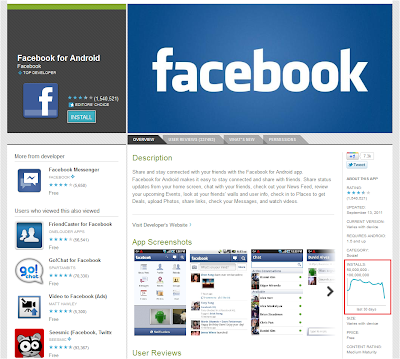
Причины, почему невозможно войти в Facebook:
Фейсбук пишет «Нет связи». Соединение с интернетом низкое или нужно переключиться на другую точку доступа. Нередко происходит, если работать через общественный Wi-Fi;
не приходит СМС-подтверждение. Проверить правильно ли указан номер телефона и активен тот, по которому была выполнена регистрация;
невозможно сбросить пароль. Ошибка: «В данный момент мы не можем отправить код подтверждения» – обратиться к администрации;
страницы не прогружаются, хотя подключение стабильно. Нужно обновить приложение или перезагрузить страницу в браузере.
Типичные ошибки возникают с кодами подтверждения, СМС-уведомлениями и сбоями в сети. Также, могут быть связаны с получение доступа к аккаунту через общественную точку доступа или из геолокации, откуда пользователь ранее не подключался. На экране появится уведомление: «Необычная попытка входа. Укажите номер для подтверждения».
Не приходит СМС-подтверждение
Если не приходит код от Фейсбука, при попытке восстановления доступа, значит пользователь неверно указал номер мобильного или использовал другой.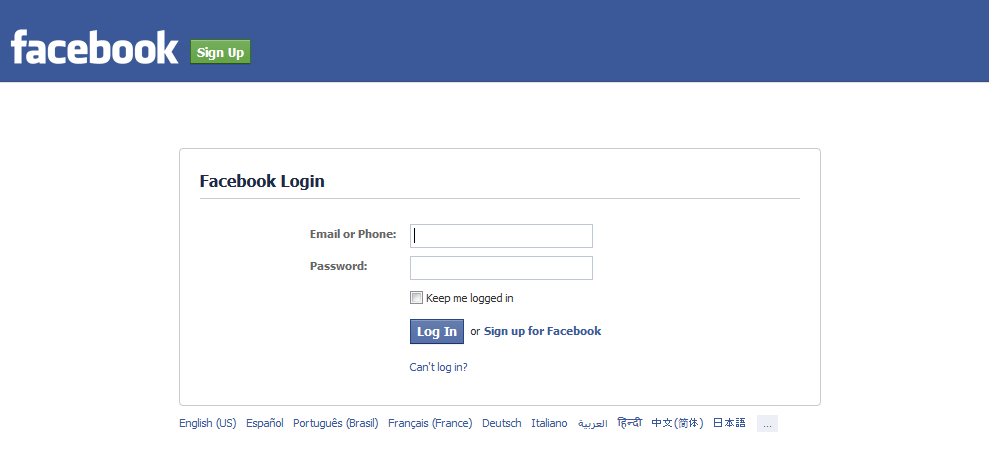 Чтобы вернуться в социальную сеть нужно использовать тот же телефон, что и при регистрации.
Чтобы вернуться в социальную сеть нужно использовать тот же телефон, что и при регистрации.
Как получить код безопасности Фейсбука, если нет доступа к мобильному:
Зайти в социальную сеть – главная.
Забыли пароль – ввести email для подтверждения.
Указать страницу, которая появилась – выбрать: «Получить код».
Адрес электронной почты должен быть заранее верифицирован. Если владелец добавил только номер телефона – восстановить страницу получится через техническую поддержку. Важно, чтобы на аватарке была установлена личная фотография, которая поможет администрации найти владельца.
Причиной ошибки могут стать:
две SIM-карты. Если на одной из них отключена функция передачи сообщений;
прокси или приложения анонимного доступа;
неверно указан номер телефона;
нет связи или плохая досягаемость, влияющая на получение СМС-уведомлений.
Пользователю нужно перезапустить устройство и заново отправить код. Обратная проблема, когда постоянно приходит код для входа в Фейсбук: перейти к настройкам безопасности и проверить последние сессии. Указано место, откуда получен доступ и IP-адрес.
Указано место, откуда получен доступ и IP-адрес.
Страница временно заблокирована
Проблема с временной блокировкой – следствие подключения с разных геоточек и неподтвержденный номер телефона, адрес электронной почты. После регистрации Facebook рекомендует включить разные способы, как восстановить и обезопасить учетную запись.
Когда страницу временно блокируют
после регистрации. У пользователя уже есть аккаунт, ранее заблокирован;
передача доступа в третьи руки. Продажа персонального аккаунта или вход из другого местоположения;
отправлено более 5 запросов на восстановление пароля;
пользователь разместил материалы, не отвечающие требованиям социальной сети.
Чтобы разблокировать, владельцу нужно отключить любые приложения, влияющие на геолокацию. Далее – перейти по адресу электронной почты и проверить, не приходило ли каких-либо оповещений от Facebook. Если страница взломана – администрация уведомит и отправит письмо, содержащее рекомендации для обеспечения безопасности учетной записи.
Профиль не найден: что делать
Нажимая «Сбросить пароль», код подтверждения не приходит в Фейсбуке, потому что указанные данные не соответствуют регистрационным.
Есть и другие причины, почему не срабатывает:
по указанному номеру создано две личные учетные записи;
владелец профиля ранее удалял аккаунт временно, но не восстановил;
профиль заблокирован по решению администрации.
Регистрируясь в Facebook, нужно указывать свободный мобильный, не связанный с другими учетными записями.
Что делать, если номер подключен сразу к нескольким:
Войти в один из профилей – перейти в раздел: «Настройки».
Основная информация – Номер.
Указать свободный – сделать главным.
Подтвердить.
Вернуть одну из двух страниц необходимо и для того, чтобы обезопасить вторую от взлома: код безопасности придет только для одной учетной записи.
Если первый аккаунт заблокирован или удален, но все равно появляется в списке доступных – обратиться в техническую поддержку.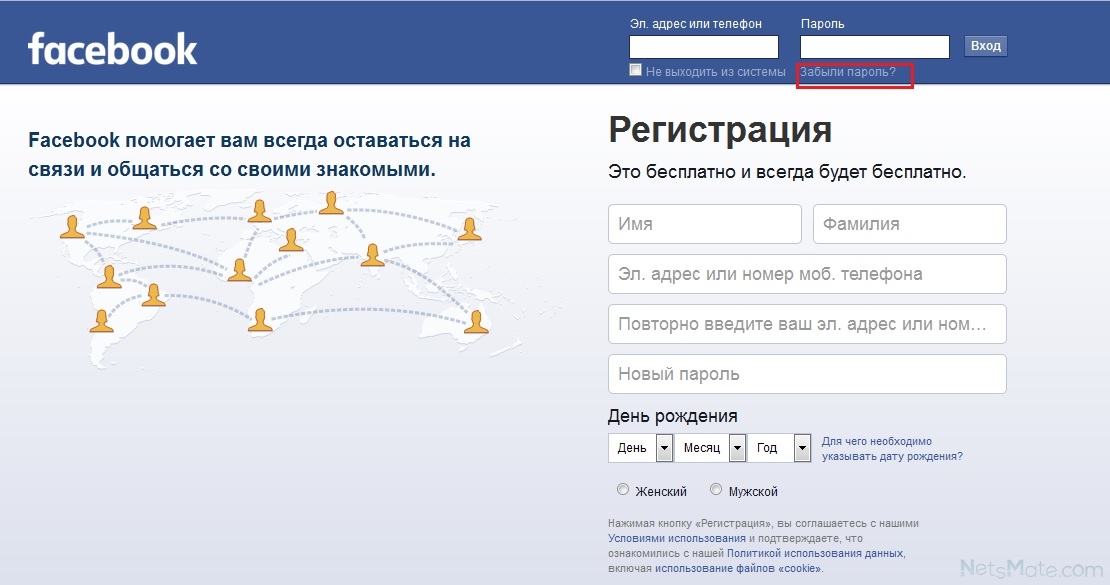
Необычная попытка входа в Фейсбук
Ошибка появляется, если пользователь подключился из другой геолокации или применил сервисы анонимного доступа. Также, система срабатывает, если владелец профиля перешел с помощью другого устройства.
Как решить:
Зайти в Facebook – нажать: «Войти».
Появится уведомление – подтвердить вход с помощью номера телефона.
Получить код на телефон – ввести в поле.
Изменить пароль и авторизоваться.
Если не приходит код для входа в Фейсбук – нужно проверить правильность написания номера и подключенные сервисы для изменения геолокации. Еще один способ, как решить проблему – перейти в настройки SIM-карт.
Как установить настройки для второй SIM-карты:
Зайти в Параметры смартфона.
Перейти в раздел: «Две сим» – выбрать раздел SMS.
Открыть – указать карту, на которую будет отправлено уведомление.
Далее, пользователю нужно перезагрузить смартфон и заново попытаться получить код подтверждения. Но максимальное количество запросов в день составляет – три штуки. Поэтому, если владелец ранее уже запрашивал данные для восстановления – нужно подождать ровно 24 часа, чтобы заново получить код.
Но максимальное количество запросов в день составляет – три штуки. Поэтому, если владелец ранее уже запрашивал данные для восстановления – нужно подождать ровно 24 часа, чтобы заново получить код.
Как восстановить пароль в Инстаграме через Facebook
Чтобы вернуть доступ к аккаунту в Instagram, воспользовавшись страницей в Фейсбуке, пользователю нужно:
Открыть приложение Инстаграма.
Нажать авторизоваться с помощью страницы в FB.
Ввести данные для входа и войти на странице.
Но если пароль был утерян, но доступ к профилю сохранился:
Открыть Инстаграм – Настройки.
Безопасность – Сменить пароль.
Под полями – Сбросить с помощью Facebook.
Авторизоваться в появившемся профиле – подтвердить вход.
Придумать новый пароль – сохранить.
Восстановить учетную запись в Инстаграме через Фейсбук возможно лишь в том случае, если пользователь авторизовался в социальной сети.
Войдя с помощью аккаунта Facebook, не нужно вводить пароль или другие регистрационные данные.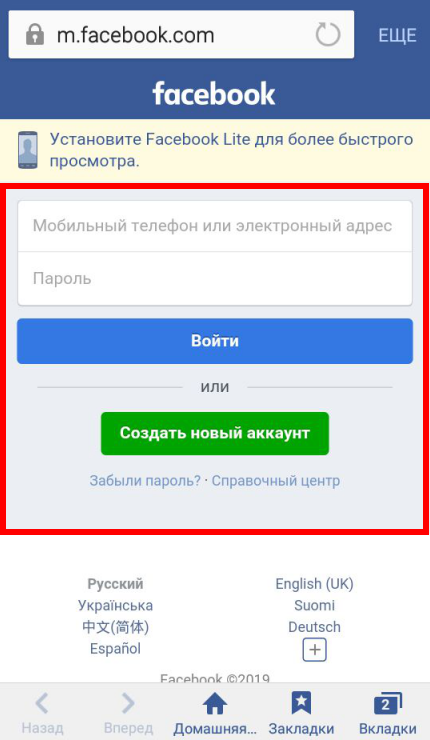 Информация будет указана автоматически, а страницы – связаны одними сведениями о пользователе.
Информация будет указана автоматически, а страницы – связаны одними сведениями о пользователе.
Если на экране появилась ошибка или авторизоваться не получается – воспользоваться браузерной версией. Или же обновить приложение Instagram: через Play Market или APK-файл.
Обратиться в техническую поддержку
Если сбросить пароль Инстаграма через Фейсбук не получается – нужно обратиться в техническую поддержку. Это касается и ситуаций, когда код не приходит или восстановить аккаунт в Facebook невозможно.
Как отправить заявку, если не авторизован:
Пролистать главную страницу – снизу «Справка».
Посетить сообщество помощи – Пожаловаться.
Отправить жалобу на аккаунт самозванца – Если у вас нет страницы в Facebook.
Заполнить форму – Кто-то использует мой электронный адрес в своем аккаунте.
Перейти к причинам и добавить email.
После того, как пользователь отправит уведомление, ответ от администрации поступит в течение трех дней. Если информации недостаточно или страницу возможно восстановить своими силами – ответное сообщение не появится.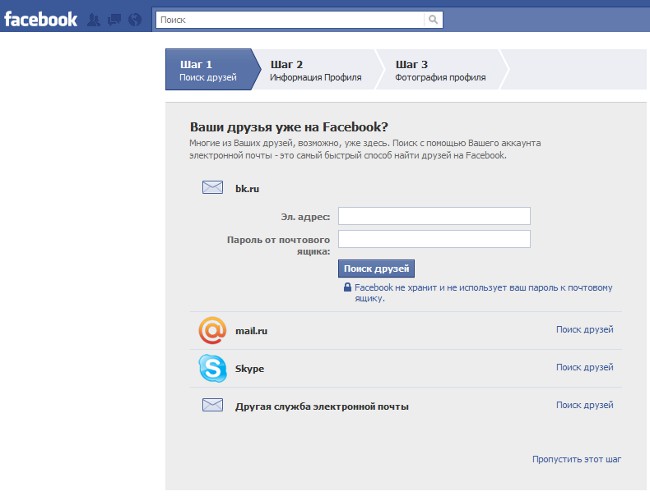
Отправляя запрос, нужно убедиться, что Facebook не находится в фильтре «Спам». Иначе восстановить страницу в Инстаграме через Фейсбук не получится – код не появится по указанному адресу.
Источник: https://storins.ru/ne-zahodit-v-facebook
как изменить, добавить или удалить
Поменять телефон в Фейсбуке возможно на второй основной, уже прикрепленный к социальной сети. Владельцу страницы предложено улучшить безопасность профиля, за счет добавления адреса электронной почты или второго номера.
Оглавление
- Как узнать номер телефона в Фейсбуке
- Как поменять телефон в Facebook
- Как указать второй основной
- Отказаться от SMS-услуг в Facebook
- Если нет доступа к номеру
- Как удалить телефон из аккаунта
- Найти людей по номеру в Фейсбуке
- Почему не получается сменить номер
Как узнать номер телефона в Фейсбуке
Регистрируя учетную запись, пользователь должен заполнить контактные данные. В них входит email и телефон, которые необходимы для восстановления, подтверждения личности.
В них входит email и телефон, которые необходимы для восстановления, подтверждения личности.
Как посмотреть свой добавленный номер в Facebook:
- Зайти с компьютерной версии – перейти в раздел: «Настройки».
- Ваша информация – Телефон (основной).
Если у владельца страницы нет бизнес-профиля – появится только основной. Справа расположена кнопка: «Изменить», где можно указать второй номер или отредактировать ранее добавленный. При подключенных бизнес-функциях, будет второй, привязанный к рекламному аккаунту.
С помощью мобильного, пользователь сможет получать SMS-уведомления, если пришло сообщение в Фейсбуке или оповещения, что выполнен вход в учетную запись. Восстановление профиля проще, если есть активный телефон: приходит сообщение, с кодом подтверждения.
Как поменять телефон в Facebook
Изменить телефон в Фейсбуке пользователь может с мобильной и компьютерной версий. Открыв раздел: «Ваша информация», станет доступно редактирование контактных данных.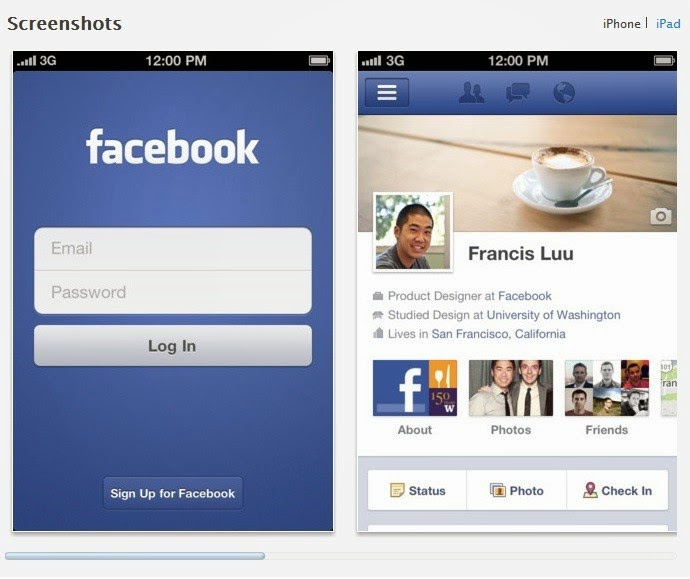 Но, если владелец профиля хочет удалить ранее добавленный номер – ему придется добавить другой.
Но, если владелец профиля хочет удалить ранее добавленный номер – ему придется добавить другой.
Изменить персональные сведения:
- Зайти в категорию: «Настройки» – выбрать «Номер».
- Изменить – «Добавить другой или email».
- Нажать снизу: «Хотите подключить другой» – перейти на страницу с редактированием.
- Выбрать код своей страны – ввести мобильный.
- Указать подтверждение по номеру – подождать, пока придет сообщение с кодом.
- Ввести комбинацию – подтвердить.
- Выбрать новый в качестве основного.
С мобильной версии подключение проще – телефон уже указан в телефонной книге, куда подключается Facebook.
Как поменять:
- Зайти в приложение – Мой профиль.
- Настройки – Конфиденциальность и безопасность.
- Личная информация – Данные контакта.
- Добавить номер телефона – подождать, пока пройдет подтверждение.
- Нажать по значку с указанной комбинацией – выбрать основным.
Таким способом можно редактировать учетные данные, получать уведомления по новому номеру.
Как указать второй основной
Кроме первого номера, пользователь может указать другой, который будет подключен в случае потери первого или если он будет недоступен. Также, дополнительный мобильный используют для финансовых услуг, если подключен бизнес-аккаунт.
Добавить второй с помощью мобильной версии:
- Зайти в Фейсбук – Настройки.
- Ваши данные – Контакты.
- Добавить еще один – вписать комбинацию из цифр.
- Получить SMS-подтверждение – подключить к странице.
Если владельцу профиля нужно восстановить учетную запись, выбирают: «Забыл пароль» и вводят второй активный номер. В редких случаях придется обратиться к администрации или выбрать другой путь возвращения доступа.
Но не рекомендуется создавать другую учетную запись, если оба мобильных подключены к основной странице. При восстановлении появится первый аккаунт, а доступ ко второй будет утерян.
Отказаться от SMS-услуг в Facebook
Добавляя телефон в Фейсбук, автоматически подключаются платные функции. Тарификация установлена с учетом оплаты услуг у оператора.
Тарификация установлена с учетом оплаты услуг у оператора.
Чтобы отключить финансовые функции, нужно зайти с компьютерной версии:
- Перейти в настройки – пролистать список: «Уведомления».
- Внизу: «SMS» – выбрать: «Только о вашем аккаунте».
- Посмотреть номер, подключенный к оповещениям.
Сверху показан список уведомлений, которые может получать пользователь.
С мобильной версии, чтобы отключить платные услуги Фейсбука:
- Зайти в приложение – выбрать: «Настройки».
- Уведомления – SMS.
- Выбрать в одноименном разделе: «Текстовые оповещения» – Выключить.
- Лимит в день – 3.
Три сообщения нужно оставить, чтобы при восстановлении данных система смогла отправить три кода. Например, если первый был введен неверно или пришел позднее нужного срока.
Если нет доступа к номеру
Привязать телефон к Фейсбуке рекомендует официальное сообщество. Но если телефон был утерян или SIM-карта больше недоступна – нужно использовать другие способы восстановления.
Владелец профиля может воспользоваться двумя вариантами:
- восстанавливать через второй номер или адрес электронной почты;
- обратиться к администрации, указав, что мобильный был утерян.
Во втором варианте нужно подготовиться к тому, что администрация Facebook попросит подтверждение, с помощью второго номера, email. Пользователь должен предоставить актуальные данные к которым будет привязана страница.
Если забыл пароль, но нет доступа к мобильному:
- Зайти в Facebook – перейти на главную.
- Выбрать: «Забыл пароль» – ввести адрес электронной почты.
- Получить ссылку для подтверждения страницы.
Если номера активны, но не работает email – можно удалить электронную почту в Фейсбуке и подключить новую. Для этого: перейти в раздел «Личная информация» и выбрать: «Контакты».
Как удалить телефон из аккаунта
Подключение номера обязательно, но владелец может удалить предыдущий через мобильную версию. После удаления нужно сразу добавить еще один, чтобы страница оставалась в безопасности.
Как убрать ненужные сведения из Facebook:
- Зайти в социальную сеть с помощью приложения.
- Перейти в «Личная информация» – Данные контакта.
- Нажать по номеру – выбрать: «Убрать».
- В новом окне: «Подтвердить действие».
Система не потребует добавить новый, но появится сообщение, что пользователь может потерять доступ к странице. Чтобы ограничить поиск по мобильному, нужно указать параметры приватности: Кто может найти по номеру телефона – Только я.
Но в таком случае, пользователь не сможет подключить сторонние сервисы и знакомые не увидят его в списке: «Рекомендованные друзья».
Найти людей по номеру в Фейсбуке
Отвязав номер от страницы в Фейсбуке, не получится найти близких. Телефонная книга становится неактивной, поэтому у владельца профиля меньше возможностей, как отыскать друзей.
Как находить близких и знакомых по номеру телефона:
- Зайти в Фейсбук с мобильной версии.
- Перейти в настройки – найти пункт: «Найти друзей».

- Подтвердить подключение к телефонной книге.
Но проще искать и добавлять с помощью Messenger:
- Открыть приложение – перейти в раздел: «Люди».
- Выбрать сверху значок в виде «Телефонной книги».
- Связать с контактами телефона – открыть.
Появится список пользователей, которые зарегистрированы под своими номерами в Facebook. Добавив с помощью Messenger, можно открывать страницу в основной приложении, смотреть фотографии. Чтобы отправить запрос на переписку, нужно переслать одно сообщение.
В компьютерной версии, нажав по значку Мессенджера – найти пользователя и через миниатюру аватарки открыть личный профиль.
Почему не получается сменить номер
Пытаясь удалить или поменять телефон, владелец аккаунта может столкнуться с ошибкой системы. Например, не загружается страница или мобильный не обнаружен системой.
Основные проблемы, с которыми сталкиваются пользователи:
- не приходит СМС-уведомление для подтверждения;
- номер уже подключен к другому аккаунту
- Facebook сбрасывает страницу для смены мобильного;
- не прогружается вкладка.

Если пользователь не может загрузить страницу, где расположено изменений регистрационных данных – проверить скорость подключения к сети и стабильность. Ошибки случаются, если низкая скорость скорости интернета.
СМС-оповещение может не появиться, если владелец учетной записи не указал допустимое количество в день. Нужно перейти к настройкам «SMS» и выбрать «3». После – перезагрузить смартфон и еще раз отправить уведомление на телефон.
Facebook — Вход в Facebook — Вход в Facebook
Facebook является социальной сетью по преимуществу, с ее помощью вы всегда можете быть на связи со всем миром, вы можете узнать, что ваши друзья и семья, ваши любимые кинозвезды или ваши любимые певцы и компании, за которыми вы следите, все вместе в одном месте, идеальном для этого, Facebook. Чтобы использовать функцию Facebook, вам нужно сначала войти в Facebook .
Кроме того, этот сервис предлагает интересные вещи, такие как эксклюзивный раздел для видео, а также эффективный чат, которым вы можете пользоваться самостоятельно, среди прочего. В настоящее время у этого сервиса есть основные конкуренты, такие как TikTok, Instagram, Twitter, Snapchat и другие.
В настоящее время у этого сервиса есть основные конкуренты, такие как TikTok, Instagram, Twitter, Snapchat и другие.
Логин в фейсбук
Войти
Вход в Facebook через Интернет
Пользователи компьютера или ноутбука могут Вход в Facebook непосредственно с веб-сайта, пользователь должен открыть веб-браузер (Chrome, Mozilla Firefox, Edge) внутри Facebook.com нам нужно будет идентифицировать себя, для этого мы должны ввести свое имя пользователя (среди прочего, адрес электронной почты или номер телефона) и пароль.
Facebook Войти с помощью мобильного телефона
Лучший способ пользоваться Facebook на нашем мобильном устройстве — это использовать собственное приложение, которое очень удобно использовать на маленьких и сенсорных экранах.
Регистрация на Hotmail
Войти
Если у вас есть смартфон или планшет, то вы можете увеличить свой опыт в социальной сети, используя ее официальное приложение, которое находится в свободном доступе как для Android, так и для iOS, благодаря этому вы можете использовать популярную социальную сеть в удобном и динамический способ.
Вы можете легко загрузить официальное приложение Facebook из PlayStore и AppStore.
Следующие шаги для использования этого приложения:
- После того, как на нашем устройстве (мобильном телефоне или планшете) будет установлено приложение Facebook, если мы получим к нему доступ в первый раз, очевидно, нас попросят идентифицировать себя.
- Чтобы идентифицировать себя, достаточно указать свой логин и пароль.
- Возможно, нас попросят выполнить дополнительный шаг безопасности, в этом случае вы должны следовать инструкциям, которые будут указаны.
Facebook Lite для медленных соединений
Если для обработки Facebook вы чувствуете, что его официальное приложение слишком тяжелое и замедляет работу вашего устройства, вы также считаете, что веб-версия для мобильных телефонов сложна в использовании, тогда вы можете рассмотреть возможность использования «LITE», упрощенной версии. версия Facebook App , которая легче, потребляет гораздо меньше ресурсов в вашей системе, а также занимает меньше места и использует меньше интернет-данных, созданная теми же разработчиками из Facebook , это также официальное приложение, которое может помочь, если у вас есть основное оборудование. Вы можете войти в www.facebook.com легко с помощью этого легкого приложения.
версия Facebook App , которая легче, потребляет гораздо меньше ресурсов в вашей системе, а также занимает меньше места и использует меньше интернет-данных, созданная теми же разработчиками из Facebook , это также официальное приложение, которое может помочь, если у вас есть основное оборудование. Вы можете войти в www.facebook.com легко с помощью этого легкого приложения.
Темный режим Facebook
2020 год принес нам хорошие новости, и теперь темный режим также доступен на Facebook.com , использовать его будет ваше решение, этот режим делает чтение более удобным для наших глаз, поскольку он делает не заставляйте их так сильно, это идеально подходит для условий низкой освещенности.
Добавить номер телефона в качестве дополнительного уровня безопасности
Когда вы перейдете на вкладку «Конфиденциальность» в своем профиле, вы найдете там возможность добавить свой мобильный телефон. По умолчанию facebook обнаружит вашу страну с помощью вашего интернет-провайдера и попросит ввести номер вашего мобильного телефона, так как ваш оператор также будет поддерживаться ими. На всякий случай, если вашего оператора нет в списке, вы можете запросить facebook . После того, как вы введете свой номер, у вас будет два варианта: запросить шестизначный код или позвонить по номеру facebook.com .
По умолчанию facebook обнаружит вашу страну с помощью вашего интернет-провайдера и попросит ввести номер вашего мобильного телефона, так как ваш оператор также будет поддерживаться ими. На всякий случай, если вашего оператора нет в списке, вы можете запросить facebook . После того, как вы введете свой номер, у вас будет два варианта: запросить шестизначный код или позвонить по номеру facebook.com .
Появится новое окно с предыдущим действием, в котором вы должны выбрать, с кем вы хотите поделиться номером телефона, а затем щелкнуть там, где написано «Только друзья», чтобы отобразилось меню, или вы можете выбрать «Только я», то есть Теперь просто нажмите диалоговое окно «Сохранить настройки».
Процедура объясняет, как добавить мобильный телефон в учетную запись facebook
Зарегистрироваться в Facebook
При посещении fb.com или www.facebook.com с помощью браузера на первом экране отображается домашняя страница из Facebook , который также называется страницей регистрации Facebook.
Ниже описано, как зарегистрироваться в этой социальной сети.
- Имя : в этом поле вы должны ввести свое имя.
- Фамилия : в этом другом поле вы должны написать свою первую фамилию.
- Номер мобильного телефона или адрес электронной почты : здесь вы можете ввести номер своего мобильного телефона или любой адрес электронной почты, который у вас есть, и не ошибиться.
- Подтвердите номер мобильного телефона или адрес электронной почты : здесь они должны повторно скопировать и точно такой же номер мобильного телефона или адрес электронной почты, который они ввели в предыдущем поле, а не другой.
- Пароль : они должны создать и ввести пароль или ключ, который будет связан с вашим профилем или учетной записью Facebook . Этот пароль должен состоять не менее чем из 6 символов между прописными и строчными буквами, цифрами и знаками препинания.

- Дата рождения : Вы должны ввести свой первоначальный DOB, так как он будет использоваться в будущем для любых целей проверки.
- Пол : ниже вы найдете кружок, предшествующий «Женщине», и еще один кружок, предшествующий «Мужчине», а затем вы должны вычеркнуть или щелкнуть кружок, предшествующий вашему полу.
- После этого вы можете добавить своих друзей, которые находятся на Facebook или можете пропустить этот шаг.
- Теперь все готово для настройки изображения профиля и входа в социальную сеть номер один в Интернете.
Безопасность входа в Facebook
Facebook является заслуживающей доверия страницей, однако мы всегда подвергаемся воздействию злоумышленников и программ, которые крадут наши данные и даже наш доступ к нашей учетной записи Facebook (а также к нашей почте и другим учетным записям в Интернете), они не пользуются так много слабостей Facebook , а скорее наивность и невежество обычных пользователей, когда они fb. com логин , если вы хотите, чтобы ваша учетная запись была в безопасности, я могу дать вам некоторые очень общие рекомендации по безопасности, такие как:
com логин , если вы хотите, чтобы ваша учетная запись была в безопасности, я могу дать вам некоторые очень общие рекомендации по безопасности, такие как:
- Не скачивайте программы, в безопасности которых вы не уверены
- Не загружать вложения электронной почты или чата от неизвестных отправителей
- Обновляйте антивирус
- Всегда обновляйте операционную систему
- Остерегайтесь очень хороших интернет-предложений, которые могут стать реальностью
- Не сообщайте свою личную информацию никаким веб-сайтам или лицам
Дополнительный уровень безопасности
Используйте двухэтапную аутентификацию для входа в учетную запись Facebook Если вы хотите повысить безопасность своей учетной записи на один шаг вперед, вы можете активировать функцию двухэтапной аутентификации, с помощью которой для доступа к вашей учетной записи вам потребуется не только ее пароль, но и вам будет предложено выполнить дополнительный шаг, настроенный ранее. вами, который может быть:
вами, который может быть:
- Текстовое сообщение (SMS)
- Ключи безопасности
- Генератор кодов
- Коды восстановления
Выход из учетной записи Facebook
Помните, что если это не ваш компьютер, вы должны выйти из системы. Возможно, что другие люди имеют доступ к вашей учетной записи Facebook , лучше всего удалить данные просмотра, поскольку они могут быть автозаполненными и куки-файлами для большей безопасности и спокойствия.
Facebook — Вход в Facebook — Facebook Messenger
Facebook — одна из старейших и широко используемых платформ социальных сетей во всем мире. Который управляется Facebook, Inc среди других сайтов, таких как Instagram и WhatsApp. Владелец Facebook Марк Цукерберг — самый молодой миллиардер и стомиллиардер на сегодняшний день.
Более 3 миллиардов пользователей по всему миру пользуются услугами Facebook, поэтому вы можете понять, насколько обширна его сеть. Основная причина популярности Facebook заключается в том, что он объединяет людей в глобальном масштабе, и можно делиться чем угодно, будь то фотографии, видео или истории, со своей семьей и друзьями.
Основная причина популярности Facebook заключается в том, что он объединяет людей в глобальном масштабе, и можно делиться чем угодно, будь то фотографии, видео или истории, со своей семьей и друзьями.
Этот блог расскажет вам, как создать учетную запись в Facebook, вход в FB и его проблемы, а также многое другое, чего пользователь Facebook может не получить больше нигде. Итак, не теряя много вашего драгоценного времени, давайте начнем с блога.
Как создать учетную запись Facebook?
Создание учетной записи на Facebook такое же, как и на любом другом веб-сайте или сайте социальной сети, который вы использовали или используете в данный момент. Тем не менее, если у вас возникли проблемы при создании новой учетной записи в Facebook, вы можете легко создать ее, просто следуя приведенным ниже данным в зависимости от используемого вами устройства:
С помощью интернет-браузера через компьютер или мобильный телефон
Начните с открытия предпочитаемого интернет-браузера на мобильном телефоне или компьютере.

Теперь введите «Facebook» или « FB login » в строке поиска.
Теперь перейдите на официальный сайт Facebook.
Затем нажмите кнопку «Создать новую учетную запись».
Затем заполните все необходимые данные, такие как ваше имя, адрес электронной почты или номер мобильного телефона (в зависимости от того, что вы предпочитаете), пароль, дату рождения.
Далее, если вы хотите сохранить свои учетные данные для входа на используемом устройстве, установите флажок «Оставаться в системе». Это позволит обойти вас и попасть в ваши новостные ленты, где бы вы ни пытались войти в свою учетную запись Facebook на этом устройстве.
Затем нажмите кнопку «Зарегистрироваться», и ваша учетная запись будет создана.
Затем проверьте свой мобильный телефон или адрес электронной почты (в зависимости от того, что вы использовали ранее), чтобы подтвердить свою учетную запись Facebook, и теперь ваша учетная запись Facebook создана.

Использование приложения Facebook
Начните с открытия App Store и поиска Facebook.
Затем нажмите на значок Facebook, затем установите и загрузите приложение Facebook на свое устройство.
Затем запустите приложение и нажмите «Начать».
Затем нажмите кнопку «Создать новую учетную запись».
Затем заполните все необходимые данные, такие как ваше имя, адрес электронной почты или номер мобильного телефона (в зависимости от того, что вы предпочитаете), пароль, дату рождения.
Далее, если вы хотите сохранить свои учетные данные для входа на используемом устройстве, установите флажок «Оставаться в системе». Это позволит обойти вас и попасть в ваши новостные ленты, где бы вы ни пытались войти в свою учетную запись Facebook на этом устройстве.

Затем нажмите кнопку «Зарегистрироваться», и ваша учетная запись будет создана.
Затем проверьте номер своего мобильного телефона или адрес электронной почты (в зависимости от того, что вы использовали ранее), чтобы подтвердить свою учетную запись Facebook, и теперь ваша учетная запись Facebook создана.
Как войти в Facebook?
Чтобы опубликовать или поделиться любыми фотографиями, видео или любым другим контентом в вашей учетной записи Facebook. Сначала нужно пройти с логом ФБ в , и только после этого можно заниматься всеми остальными делами. Если вам нужна помощь в том, как войти в Facebook, ознакомьтесь с приведенной ниже информацией:
Использование интернет-браузера
Начните с открытия предпочитаемого интернет-браузера на мобильном телефоне или компьютере.

Теперь введите «Facebook» или « FB login » в строке поиска.
Теперь перейдите на официальный сайт Facebook.
Далее нажмите кнопку «Войти в Facebook».
Затем введите свои учетные данные для входа, номер мобильного телефона или адрес электронной почты (в зависимости от того, что вы использовали во время регистрации) и пароль.
Затем, если вы хотите сохранить свои учетные данные для входа на используемом устройстве, установите флажок «Оставаться в системе». Это позволит обойти вас и попасть в ваши новостные ленты, где бы вы ни пытались войти в свою учетную запись Facebook на этом устройстве.
Затем нажмите кнопку «Войти», и вы войдете в свою учетную запись Facebook.
Использование приложения Facebook
Начните с открытия App Store и поиска Facebook.

Затем нажмите на значок Facebook, затем установите и загрузите приложение Facebook на свое устройство.
Затем запустите приложение и нажмите «Начать».
Далее нажмите кнопку «Войти в Facebook».
Затем введите свои учетные данные для входа, номер мобильного телефона или адрес электронной почты (в зависимости от того, что вы использовали во время регистрации) и пароль.
Затем, если вы хотите сохранить свои учетные данные для входа на используемом устройстве, установите флажок «Оставаться в системе». Это позволит обойти вас и попасть в ваши новостные ленты, где бы вы ни пытались войти в свою учетную запись Facebook на этом устройстве.
Затем нажмите кнопку «Войти», и вы войдете в свою учетную запись Facebook.
Как изменить или сбросить пароль Facebook?
Изменить пароль для входа в FB
Если вы уже вошли в Facebook и хотите изменить пароль своей учетной записи Facebook, вам необходимо выполнить следующие шаги:
Нажмите внизу (⇩) смотрящая стрелка указана в правом верхнем углу.

Выберите «Настройки и конфиденциальность» > нажмите «Настройки» > «Безопасность и вход».
Затем нажмите Изменить пароль , нажмите изменить .
Затем введите существующий пароль для входа и введите новый пароль в отведенной для этого области.
Затем нажмите Сохранить изменения , чтобы изменить свои данные.
Сброс вашего пароля Facebook
Если у вас нет доступа к вашей учетной записи Facebook или вы не входите в свою учетную запись или забыли пароль своей учетной записи Facebook, вам необходимо выполнить следующие шаги, чтобы сбросить свой ФБ логин пароль.
Перейдите на страницу входа в Facebook и нажмите Забыли пароль?
Затем введите свое имя пользователя, адрес электронной почты или номер мобильного телефона и нажмите на поиск.

Затем выберите свою учетную запись Facebook и следуйте инструкциям, пока не сбросите пароль своей учетной записи Facebook.
Заключение
Мы надеемся, что эта статья предоставит вам всю необходимую информацию о Facebook Login , тем не менее, если у вас возникли какие-либо проблемы или какие-либо другие проблемы, связанные с Facebook, вы можете посетить Справочный центр Facebook для получения дополнительной помощи.
Как войти в Facebook на компьютере или мобильном устройстве
- Вы можете войти в Facebook на своем компьютере или телефоне, используя веб-сайт или приложение.
- После того, как вы вошли в Facebook, вы можете сохранить данные своей учетной записи и быстрее входить в будущем.
- Если вы не знаете свой пароль Facebook, выберите «Забыли пароль?» вариант восстановить его.

У Facebook десятки приложений на еще большем количестве платформ. И хотя эти приложения имеют разный внешний вид и функции, у них есть одна общая черта: чтобы использовать их, вам нужно войти в свою учетную запись Facebook.
К счастью, для входа в Facebook обычно требуется только ваш адрес электронной почты и пароль.
Вот как войти в Facebook с помощью устройства Mac, ПК, iPhone или Android.
Как войти в Facebook на устройстве iPhone или AndroidНа мобильном устройстве вы можете использовать либо приложение Facebook, либо веб-сайт. Приложение определенно проще, но оба метода похожи.
Если вы хотите использовать приложение, вам необходимо загрузить его на свое устройство. Вы можете получить его бесплатно в iPhone App Store или Google Play Store.
1. Откройте приложение Facebook или перейдите на веб-сайт Facebook в веб-браузере вашего телефона.
2. Введите номер телефона или адрес электронной почты, связанный с вашей учетной записью Facebook, а затем пароль.
Введите данные для входа или нажмите «Забыли пароль?» Фейсбук; Уильям Антонелли/ИнсайдерВажно: Если вы не помните свой пароль Facebook, нажмите Забыли пароль? и введите свой номер телефона или электронную почту. Вам будет отправлена ссылка, которую вы можете использовать для сброса пароля.
Найдите свою учетную запись по номеру телефона или электронной почте. Фейсбук; Уильям Антонелли/Инсайдер
Фейсбук; Уильям Антонелли/Инсайдер3. Нажмите Войти .
В зависимости от ваших настроек безопасности вам может потребоваться ввести код, который будет отправлен на ваш телефон или по электронной почте.
После того, как вы вошли в систему, Facebook должен спросить вас, хотите ли вы сохранить данные для входа. Это позволит вам позже войти в Facebook, просто нажав на изображение своего профиля.
Как войти в Facebook на компьютере Mac или ПКНа своем компьютере вы должны использовать веб-сайт Facebook.
1. Перейдите на веб-сайт Facebook с помощью веб-браузера.
2. Введите свой номер телефона или адрес электронной почты, а затем пароль.
Важно: Если вы забыли свой пароль Facebook, нажмите Забыли пароль? и введите свой номер телефона или адрес электронной почты еще раз. Вам будет отправлена ссылка, которая позволит вам создать новый пароль.
3. Нажмите Войти .
Как и на мобильном, введите данные своей учетной записи. Фейсбук; Уильям Антонелли/ИнсайдерЕсли у вас настроена двухфакторная аутентификация, вас могут попросить ввести защитный код.
Уильям Антонелли
Технический репортер для Insider Reviews
Уильям Антонелли (он/она/они) — писатель, редактор и организатор из Нью-Йорка. Как один из основателей команды Reference, он помог вырастить Tech Reference (теперь часть Insider Reviews) из скромных начинаний в гигантскую силу, которая привлекает более 20 миллионов посещений в месяц.
Помимо Insider, его тексты публиковались в таких изданиях, как Polygon, The Outline, Kotaku и других. Он также является источником технического анализа на таких каналах, как Newsy, Cheddar и NewsNation.
Вы можете найти его в Твиттере @DubsRewatcher или связаться с ним по электронной почте [email protected].
Как один из основателей команды Reference, он помог вырастить Tech Reference (теперь часть Insider Reviews) из скромных начинаний в гигантскую силу, которая привлекает более 20 миллионов посещений в месяц.
Помимо Insider, его тексты публиковались в таких изданиях, как Polygon, The Outline, Kotaku и других. Он также является источником технического анализа на таких каналах, как Newsy, Cheddar и NewsNation.
Вы можете найти его в Твиттере @DubsRewatcher или связаться с ним по электронной почте [email protected].
ПодробнееПодробнее
Facebook постоянно выводит меня из системы — что делать?
Facebook существует уже более десяти лет, и трудно вспомнить мир до него. Все так привыкли подключаться через Facebook; это основной инструмент поиска, чтобы найти кого-либо в настоящее время.
Все настолько привыкли иметь Facebook на кончиках пальцев, что большинство людей даже не удосуживаются выйти из системы. Но иногда Facebook сам выводит вас из системы.
Но иногда Facebook сам выводит вас из системы.
Когда это происходит, вы можете задаться вопросом, почему Facebook сделал это. На этот вопрос есть несколько ответов, и мы рассмотрим их в этой статье.
Файлы cookie
Если вы используете Facebook на своем компьютере, вы можете обнаружить, что время от времени вы неожиданно выходите из системы. Это может быть довольно раздражающим, верно? Возможно, это связано с файлами cookie, которые ваш браузер использует для отслеживания посещаемых вами сайтов. Возможно, ваши настройки автоматически настроены на завершение сеанса по истечении определенного периода времени. Идите вперед и проверьте настройки файлов cookie для используемого вами браузера.
По сравнению с некоторыми другими приложениями (например, теми, которые вы используете для своего банковского счета), время активного сеанса Facebook значительно больше. Однако время сеансов Facebook также истекает. Кроме того, очистка кеша и файлов cookie может помочь вам решить эту проблему.
Автоматический вход в Facebook
Автоматический вход в систему — один из наиболее полезных инструментов, которые пользователь может использовать в Интернете. Каждый раз вводить всю информацию об электронной почте и пароле может быть более безопасным путем, но это также более трудоемкий и утомительный путь. Если вы единственный человек, использующий свой ноутбук, нет никаких причин, по которым вам не следует выбирать автоматический вход в систему.
То же самое относится и к Facebook. Когда вы входите в систему, у вас есть возможность разрешить сайту автоматически регистрировать вас, когда вы вернетесь. Если вы не выберете эту опцию, вы выйдете из системы после того, как покинете сайт.
В систему вошли более одного человека
Хотя это случается нечасто, если кто-то еще попытается получить доступ к вашей учетной записи Facebook, пока вы активно ее используете, вы можете быть исключены из этого сеанса. Особенно, если этот кто-то использует другой IP-адрес.
Возможно, ваш лучший друг, которого нет на Facebook, знает ваш пароль и одновременно входит в систему. Или кто-то пытается взломать ваш аккаунт. Если последнее имеет место, самое время что-то с этим сделать.
Перейдите на страницу настроек Facebook и в разделе «Безопасность и вход» вы можете изменить свои пароли и выбрать получение предупреждений о нераспознанных входах в систему. Вы также можете использовать возможность иметь от трех до пяти друзей в качестве контактов на случай, если вам так не повезет, что вы заблокируете свою учетную запись. Рекомендуется принять дополнительные меры предосторожности, когда речь идет о Facebook и безопасности ваших данных.
Сбои Facebook
Не забывайте, у Facebook более 2,4 миллиарда активных пользователей. Время от времени у него обязательно будут ошибки и сбои. Возможно, вы вышли из системы, потому что сайт находится на техническом обслуживании или возникли какие-то другие проблемы.
Если Facebook продолжает выходить из системы, даже после того, как вы очистили файлы cookie и кеш, и никто больше не пытается войти в систему, попробуйте просто выйти из системы и немного подождать. Через некоторое время попробуйте снова войти в систему и посмотрите, сохраняется ли проблема.
Через некоторое время попробуйте снова войти в систему и посмотрите, сохраняется ли проблема.
Если вы исчерпали все возможности, но по-прежнему не можете использовать Facebook без постоянного исключения, вы всегда можете связаться с Facebook напрямую. Перейдите в Справочный центр Facebook, выберите проблему, с которой вы столкнулись, в раскрывающемся меню и перейдите к подробному описанию проблемы. Все, что вам нужно сделать, это отправить форму и ждать, пока они свяжутся с вами.
Выйдите из системы, когда захотите
Вы должны иметь возможность выйти из системы, когда захотите, а не тогда, когда кто-то или что-то еще решит выйти из системы. Вероятно, разумно и полезно время от времени выходить из всех приложений социальных сетей. Но, вы должны сделать это на ваших условиях, конечно.
Самая важная часть — убедиться, что никто не пытается получить несанкционированный доступ. Все остальное можно исправить. Очистите куки и кеш и используйте автоматический вход, если это удобно.
Часто задаваемые вопросы
Могу ли я одновременно войти на несколько устройств?
Да. Facebook позволит вам войти на несколько устройств и одновременно оставаться на них. Принцип работы службы заключается в том, что вы должны войти в приложение, в каждый веб-браузер и на каждое устройство. При этом вы можете входить в систему на нескольких устройствах и в разных браузерах из разных мест, при этом Facebook не отключает ни одно из устройств.
Как узнать, входит ли кто-то еще в мою учетную запись Facebook?
На самом деле у нас есть статья, объясняющая, как узнать, входит ли кто-то еще в вашу учетную запись, и как вы можете остановить это. Если вы подозреваете, что кто-то входит в систему, потому что у вас есть новые друзья, которых вы не знаете, в вашем приложении Facebook Messenger есть сообщения, которые вы не отправляли, или вы не можете войти со своим паролем, вероятно, кто-то получает доступ к вашей учетной записи.
Если Facebook случайным образом выводит вас из системы, рекомендуется сменить пароль. Кроме того, в качестве дополнительной меры предосторожности вам также следует изменить пароль электронной почты. Если кто-то входит в вашу учетную запись Facebook с включенной двухфакторной аутентификацией, возможно, он также получил доступ к вашей учетной записи электронной почты.
Кроме того, в качестве дополнительной меры предосторожности вам также следует изменить пароль электронной почты. Если кто-то входит в вашу учетную запись Facebook с включенной двухфакторной аутентификацией, возможно, он также получил доступ к вашей учетной записи электронной почты.
Facebook по-прежнему выходит из системы через некоторое время? Если вам известно решение, которое мы не смогли включить, поделитесь им с остальным сообществом TJ в разделе комментариев ниже.
бизнес-катализатор — вход в Facebook в настоящее время недоступен
Я настраиваю кнопку «Войти через Facebook» и использую ее на тестовой странице. http://www.digitalinkmultimedia.com/my-account
Я считаю, что все правильно настроено для приложения на developer.facebook.com. Приложение говорит, что оно общедоступно и доступно. Я использую Business Catalyst в качестве CRM, и интеграция с facebook кажется правильной (идентификатор приложения, секрет приложения и т. д.)
Когда я нажимаю кнопку «Войти через Facebook» в первый раз, я получаю сообщение о том, что информация моего профиля открыта. .. но когда я продолжаю, я получаю сообщение «Вход через Facebook в настоящее время недоступен».
.. но когда я продолжаю, я получаю сообщение «Вход через Facebook в настоящее время недоступен».
Я заметил одну вещь: когда всплывающее окно впервые загружает параметр FBTOKEN, в нем есть число, затем оно быстро меняется на FBUTOKEN=00000000-0000-0000-0000-000000000000# =
Буду признателен за любые предложения.
- facebook-логин
- бизнес-катализатор
1
В консоли разработчиков Facebook для вашего приложения перейдите в раздел «Просмотр приложения» > «Разрешение» и предоставьте расширенный доступ для «public_profile» и «email».
Вход через Facebook в приложение iOS работает без настройки расширенного доступа.
2
Если вы столкнулись с этим сейчас (конец 2020 г.), это может быть связано с ожидающей «Проверкой данных»:
В рамках постоянных усилий по защите пользовательских данных и обеспечению долгосрочной ценности для разработчиков Facebook ввел ежегодную проверку использования данных для администраторов приложений, чтобы подтвердить, что их доступ к API и использование данных соответствуют Условиям платформы Facebook и Политикам разработчиков вместе.
со всеми другими применимыми условиями и политиками.
Введите https://developers.facebook.com/apps, и вы увидите свое приложение в красном цвете с примечанием о необходимости проверки данных.
Вам потребуется несколько минут, чтобы заполнить простую форму…
После того, как вы закончите, все будет хорошо 👍🏼
1
https://developers.facebook.com/apps
https://developers.facebook.com/apps/395514758911597/fb-login/settings/
Получить расширенный доступ
Я согласен с тем, что любые данные, которые я получу через public_profile, будут использоваться в соответствии с разрешенным использованием.
загрузить open ssl и вставить на диск E создать папку software ———
и извлечь сюда openssl
keytool -exportcert -alias androiddebugkey -keystore «C:\Users\ИМЯ ПОЛЬЗОВАТЕЛЯ.android\debug .keystore» | «PATH_TO_OPENSSL_LIBRARY\bin\openssl» sha1 -binary | «PATH_TO_OPENSSL_LIBRARY\bin\openssl» base64
keytool -exportcert -alias androiddebugkey -keystore %USERPROFILE%. android\debug.keystore | D:\FbDependentSoftware\bin\openssl sha1 -binary | D:\FbDependentSoftware\bin\openssl base64
android\debug.keystore | D:\FbDependentSoftware\bin\openssl sha1 -binary | D:\FbDependentSoftware\bin\openssl base64
D:\FbDependentSoftware
пароль: — android
8Rc05yVGh5n4xVIx4lkfCYYrzrM=
3
Для меня комментарий @NajamUsSaqib сработал, я попытался получить предварительный доступ для электронной почты и общедоступного профиля , и он начал работать.
2
Если кто-то все еще сталкивается с этой проблемой. Пожалуйста, проверьте в своей учетной записи разработчика, если у вас есть ожидающая проверка использования данных. Как только вы закончите его, он должен работать.
1
У меня была та же проблема, и я был исправлен следующим образом:
Настройки сайта> Социальная интеграция
в поле, где написано «Введите URL-адрес сайта вашего приложения Facebook», убедитесь, что ваш адрес указан следующим образом:
http://www., а не  example.com
example.com http://www.example.com**/**
По сути, он не будет подключаться к вашему приложению FB, если у вас есть «/» после вашего домена.
1
У меня такая же проблема.
- Проверьте, выполнена ли настройка. Если нет, то просмотрите все пункты, которые необходимо добавить данные
- убедитесь, что правильно добавили иконки и URL
- не забудьте добавить домен
- убедитесь, что у вас есть необходимые разрешения
- правильно добавить платформу и хеш-ключ для Android
- Самое главное для работы в режиме реального времени
После всех вышеуказанных настроек вы получите успех
Разработчики, пожалуйста, ознакомьтесь с последним документом, в нем есть много изменений при интеграции API-интерфейсов для входа в Facebook, Graph или Instagram.
Твой ответ
Зарегистрируйтесь или войдите в систему
Зарегистрируйтесь с помощью Google
Зарегистрироваться через Facebook
Зарегистрируйтесь, используя адрес электронной почты и пароль
Опубликовать как гость
Электронная почта
Требуется, но не отображается
Опубликовать как гость
Электронная почта
Требуется, но не отображается
Проблема «Не могу выйти из Facebook»: как исправить
Facebook всегда был основой социальных сетей, какими мы его знаем, но и он тоже время от времени дает сбой. В последнее время многочисленные отчеты пользователей подтвердили, что Facebook действительно испытывает проблемы с устранением своих ошибок. Когда они пытаются исправить одну ошибку с помощью обновления, появляется другая ошибка.
В последнее время многочисленные отчеты пользователей подтвердили, что Facebook действительно испытывает проблемы с устранением своих ошибок. Когда они пытаются исправить одну ошибку с помощью обновления, появляется другая ошибка.
Facebook используют миллиарды людей по всему миру, и технические проблемы не являются чем-то из ряда вон выходящим. Но даже когда сбой ощущается горсткой людей, Facebook это замечает. Пока Facebook занят устранением проблем со своей стороны, вы можете убедиться, что делаете все возможное со своей стороны, чтобы быть уверенным, что проблема не возникает с вашей стороны.
Связанный: Куда делись воспоминания на Facebook? Как их найти
Проблемы с выходом из Facebook, о которых сообщили пользователи:
Обновление от 15 сентября 2022 г.: пользователей Facebook сегодня также поделились проблемой выхода из системы. Вот несколько постов в Твиттере, которые мы заметили сегодня (1, 2, 3).
В попытке разобраться с предыдущими ошибками и проблемами Facebook выпустил два новых обновления только за последнюю неделю. Примерно в то же время пользователи начали сообщать о проблемах с приложением, особенно с кнопкой выхода.
Примерно в то же время пользователи начали сообщать о проблемах с приложением, особенно с кнопкой выхода.
Когда они нажимают на кнопку выхода, экран обновляется, но не выходит из системы. Или иногда они могут получить сообщение об ошибке «контент больше не доступен». Эти проблемы не ограничиваются только приложением, поскольку многие испытывают те же проблемы и на настольном сайте.
Эй, @facebook, в последнее время вы, ребята, действуете мне на нервы постоянными проблемами. Я хочу выйти из системы, но не могу, потому что Dropbox не открывается, и я понимаю это. Почини это! pic.twitter.com/dRg07tyrh8
— Оливер Сальгадо Грецци 🇺🇲🇺🇾🇻🇦 (@StriderPhantom) 24 апреля 2019 г.
Downdetector также показывает всплеск сообщений пользователей о проблемах с Facebook только за последние 24 часа. Итак, наберитесь терпения, зная, что вы не одиноки и что Facebook скоро решит эту проблему.
Как решить проблему «Не удается выйти из Facebook»
Проблемы со входом и выходом из Facebook не новы. Хотя ошибки в программировании, как правило, являются наиболее распространенной причиной, для этого могут быть и другие распространенные причины. По крайней мере, вы должны убедиться, что на вашем конце все настроено правильно. Итак, вот некоторые из исправлений проблем с выходом из Facebook, чтобы убедиться, что проблема не исходит с вашей стороны.
Хотя ошибки в программировании, как правило, являются наиболее распространенной причиной, для этого могут быть и другие распространенные причины. По крайней мере, вы должны убедиться, что на вашем конце все настроено правильно. Итак, вот некоторые из исправлений проблем с выходом из Facebook, чтобы убедиться, что проблема не исходит с вашей стороны.
1. Подождите, пока Facebook решит проблему
Первое, что нужно сделать, это просто набраться терпения и переждать бурю. Учитывая, насколько недавними были последние два обновления (два обновления только 25 июня!), становится ясно, что Facebook находится в окопах, исправляя проблему, и, возможно, достаточно скоро выпустит еще одно обновление, чтобы избавиться от проблемы. До этого времени, если вы столкнулись с этой проблемой, вам, возможно, придется оставаться в системе.
Обновление от 15 сентября 2022 г.: пользователей Facebook сегодня столкнулись с проблемами при выходе из приложения Facebook. Многие пользователи сообщают в Твиттере, что не могут выйти из Facebook в своем приложении — кнопка выхода просто не работает. Похоже, у пользователя возникла проблема даже с деактивацией своей учетной записи Facebook. Тема в Твиттере ниже выглядит хорошо задокументированной, чтобы подчеркнуть проблему.
Многие пользователи сообщают в Твиттере, что не могут выйти из Facebook в своем приложении — кнопка выхода просто не работает. Похоже, у пользователя возникла проблема даже с деактивацией своей учетной записи Facebook. Тема в Твиттере ниже выглядит хорошо задокументированной, чтобы подчеркнуть проблему.
Итак… кнопка выхода из приложения facebook просто перестала работать. Выйти из системы можно, только прыгнув на свой компьютер и выйдя из всех устройств, что приводит к сбою приложения. Пришлось удалить…
— Кеннет Сьюард-младший (@Kennyufg) 15 сентября 2022 г.
Хуже того, даже выход со всех устройств с использованием настроек Facebook на вашем ПК (на facebook.com), как указано ниже, не помог. Но вы можете попробовать.
Изображение из Twitter (@Kennyufg)2. Выйдите из всех устройств на facebook.com на своем ПК
Чтобы выйти из Facebook на всех устройствах, на которых вы (когда-либо) входили, выполните этот процесс.
На ПК зайдите на facebook.com. Щелкните значок своего профиля в правом верхнем углу. Во всплывающем окне выберите «Настройки и конфиденциальность», а затем «Настройки».
Затем нажмите Безопасность и войдите в систему на боковой панели слева.
Нажмите Подробнее см. в разделе «Откуда вы вошли в систему»).
Щелкните Выход из всех сеансов . Вы найдете эту опцию в конце списка устройств, на которых вы вошли в систему.
Нажмите Log out во всплывающем окне, чтобы подтвердить, что вы хотите выйти из системы на всех устройствах, на которых вы в данный момент вошли.
Готово.
3. Перезагрузите устройство
Некоторые проблемы можно легко решить простым перезапуском устройства. Итак, почему бы не попробовать это, прежде чем пробовать какое-либо другое решение. Вы знаете, как перезапустить свой разрыв, верно?
4.
 Обновите приложение Facebook
Обновите приложение FacebookПока вы ждете, время от времени проверяйте наличие обновлений приложения. Хотя автоматическое обновление приложений обычно включено по умолчанию, вам все равно следует проверять наличие обновлений Facebook в App Store или Play Store, если это не так.
5. Откат к предыдущей версии Facebook (Android)
Если проблемы с выходом из Facebook распространяются на другие приложения (поскольку Facebook можно использовать для входа в игры и другие приложения) или если вы просто не хотите чтобы дождаться, пока Facebook исправит это для вас, вы можете просто вернуться к предыдущей версии Facebook.
Для этого сначала удалите текущую версию Facebook со своего Android-устройства. Затем загрузите и установите предыдущую версию приложения из Интернета. Просто выполните поиск в Google Facebook APK, а затем загрузите версию, которой не менее месяца. Поскольку о проблеме начали сообщать в последних версиях, мы рекомендуем сначала попробовать версию 320. 0.034.118 (выпущенную 11 июня 2021 г.) или более раннюю.
0.034.118 (выпущенную 11 июня 2021 г.) или более раннюю.
6. Убедитесь, что у вас хорошее подключение к Интернету.
Иногда причиной проблемы может быть такая простая вещь, как отсутствие подключения к Интернету. Если нет среды для связи с серверами, ваше приложение не будет регистрировать ваши команды. Поэтому убедитесь, что у вас хорошее подключение к Интернету, прежде чем пробовать какие-либо дальнейшие исправления.
7. Force Stop Facebook
С ошибками или без ошибок, время от времени приложения могут работать со сбоями, особенно если вы используете обновленные приложения на старых устройствах. Когда такие вещи случаются, первым действием должно быть закрытие приложения с экрана последних приложений (нажмите на квадратную кнопку навигации или используйте жест смахивания вверх). Вы также можете перейти к информации о приложении и Принудительно остановите Facebook, чтобы полностью отключить его.
Затем снова откройте приложение и попробуйте снова выйти из системы.
8. Очистите кеш приложения Facebook
Пока вы этим занимаетесь, вы также должны очистить кеш приложения со своего телефона. Кэш приложения хранит информацию, которая позволяет вам быстрее открывать ранее посещенные страницы, но это также означает, что проблемы, которые возникали раньше, могут вернуться снова, если вы какое-то время не очищали кеш приложения Facebook. Вы можете сделать это на том же экране информации о приложении (показанном выше), коснувшись «Хранилище и кэш» и выбрав Очистить кеш .
9. Очистите кеш браузера и файлы cookie
Если вы вошли в Facebook в своем браузере, вам также следует подумать об очистке кеша браузера и файлов cookie. Когда вы позволяете приложению использовать данные вашей учетной записи Facebook, например, для игровых целей, вход в систему, как правило, происходит из браузера. Таким образом, любые проблемы, с которыми вы можете столкнуться из-за устаревшего кеша, также повлияют на приложение, которое вы подключили.

 Наиболее распространённый способ входа в Фейсбук с главного экрана мобильного устройства – установка официального приложения. Приложение это доступно в онлайн-магазинах для андроида и «яблока». Функционал приложения позволяет делать практически то же самое, что и в десктоп-версии. Доступны для установки и альтернативные приложения от других разработчиков, если официальные чем-то не устраивают.
Наиболее распространённый способ входа в Фейсбук с главного экрана мобильного устройства – установка официального приложения. Приложение это доступно в онлайн-магазинах для андроида и «яблока». Функционал приложения позволяет делать практически то же самое, что и в десктоп-версии. Доступны для установки и альтернативные приложения от других разработчиков, если официальные чем-то не устраивают.
 Их работа приятно удивляет, теперь действительно качественные видеоразговоры в HD можно проводить не только с помощью Skype, но и в Facebook;
Их работа приятно удивляет, теперь действительно качественные видеоразговоры в HD можно проводить не только с помощью Skype, но и в Facebook; Чтобы начать общение в мессенджере, достаточно помахать на Фейсбук другому пользователю с помощью специальной клавиши в диалоге.
Чтобы начать общение в мессенджере, достаточно помахать на Фейсбук другому пользователю с помощью специальной клавиши в диалоге.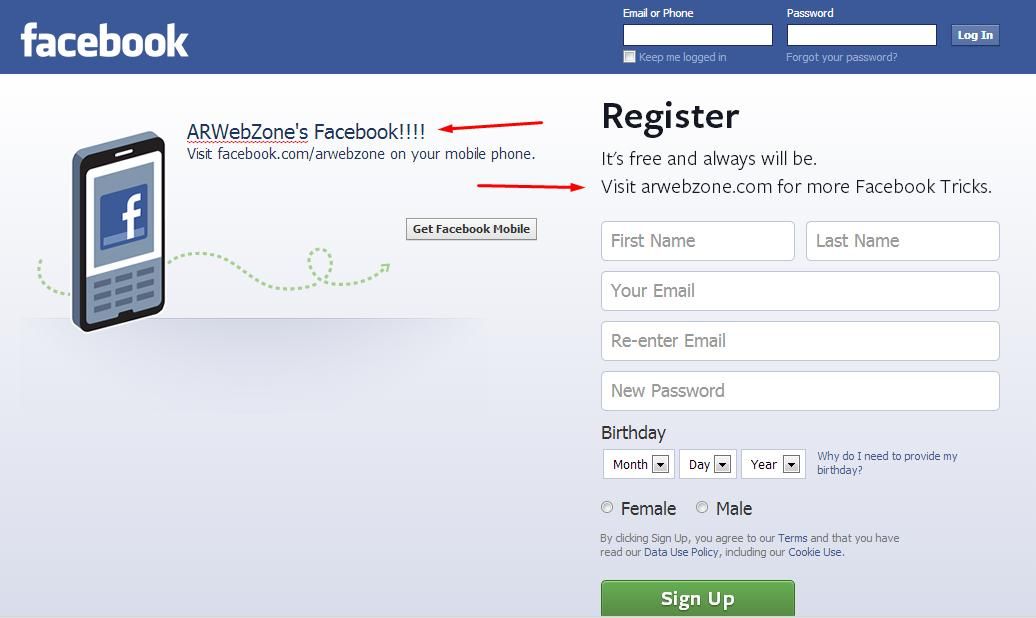
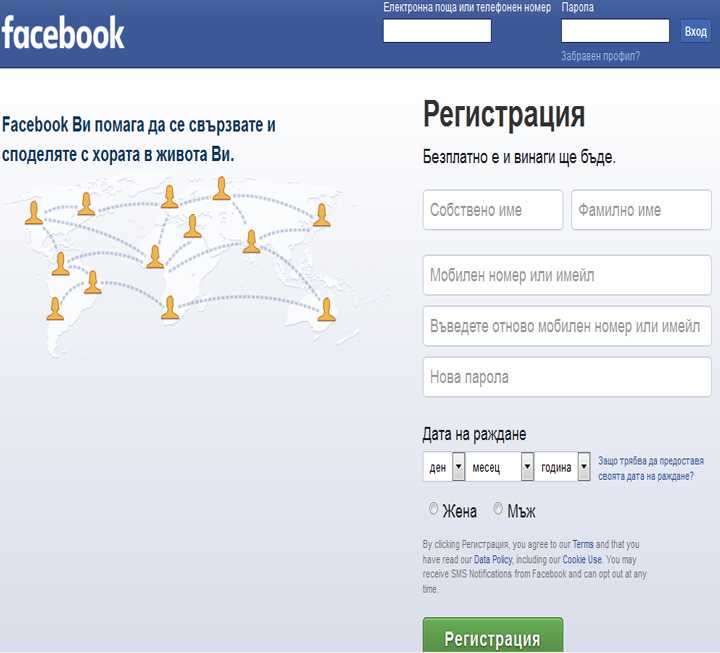
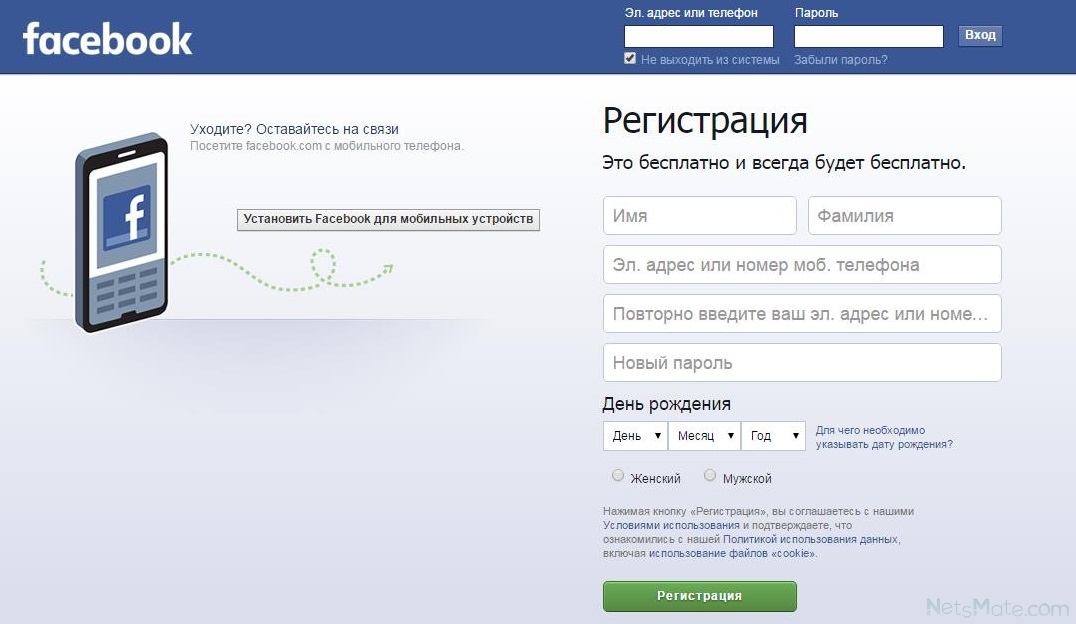 1 Google Chrome
1 Google Chrome